Sanyo VPC-E6U - 6-Megapixel Digital Camera, Xacti VPC-E6EX, Xacti VPC-E6, Xacti VPC-E6GX Manuel D'instructions [fr]
Page 1

VPC-E6EX
VPC-E6
VPC-E6GX
MANUEL D’INSTRUCTIONS
Appareil Photo Numérique
Veuillez lire attentivement ces instructions avant d’utiliser l’appareil photo.
Assurez-vous de bien lire et comprendre la brochure “
MANUEL DE
SÉCURITÉ” distincte. Conservez ce manuel dans un endroit sûr pour référence
ultérieure.
Remarque importante
Ce manuel explique comment utiliser les modèles VPC-E6EX, VPC-E6 et
VPC-E6GX en toute sécurité.
Toute information ne s’appliquant qu’à l’un ou l’autre de ces modèles sera
identifiée comme telle.
Page 2

i Français
Avertissement
POUR RÉDUIRE LES RISQUES D’INCENDIE OU DE CHOC ÉLECTRIQUE,
PROTÉGEZ CET APPAREIL DE LA PLUIE ET DE L’HUMIDITÉ.
MODÈLE POUR L’AMÉRIQUE DU NORD
i Cet appareil a été testé et est conforme aux limites imposées aux
appareils numériques de classe B, tel que décrit à la Partie 15 des
règlements du FCC. Ces limites ont été établies pour assurer une
protection adéquate contre les interférences lors d’une installation
résidentielle. Cet appareil génère, utilise et peut émettre une énergie de
fréquence radio et, s’il n’est pas installé et utilisé conformément aux
instructions, peut causer des interférences nuisibles aux communications
radio. Toutefois, l’absence d’interférences ne peut être garantie lors d’une
installation particulière. Si cet appareil cause des interférences nuisibles à
la réception radio ou télévision, ce qui peut être déterminé en allumant et
en éteignant l’appareil, il est recommandé à l’utilisateur d’essayer de
corriger l’interférence en prenant une ou plusieurs des mesures suivantes :
h Réorienter ou déplacer l’antenne réceptrice.
h Augmenter la distance entre l’appareil et le récepteur.
h Brancher l’appareil sur une prise d’un circuit différent de celui sur lequel
le récepteur est branché.
h Contacter le revendeur ou un technicien professionnel radio/TV pour
obtenir de l’aide.
i Les changements ou modifications non spécifiquement approuvées par la
partie responsable de la conformité peuvent annuler le droit de l’utilisateur
à faire fonctionner cet appareil.
Modèle : VPC-E6
Appellation commerciale : SANYO
Partie responsable : SANYO FISHER COMPANY
Adresse : 21605 Plummer Street, Chatsworth, Californie 91311
Téléphone : (818) 998-7322
Cet appareil est conforme à la Partie 15 des règlements du FCC. Son
utilisation est soumise aux deux conditions suivantes :
(1) cet appareil ne doit pas causer d’interférences nuisibles, et
(2) cet appareil doit accepter toute interférence reçue, y compris toute
interférence susceptible de causer un mauvais fonctionnement.
Déclaration de conformité
Page 3

Français ii
MODÈLE POUR LE CANADA
i Cet appareil numérique de classe B est conforme à la norme ICES-003 du
Canada.
MODÈLE POUR L’UNION EUROPÉENNE
Remarque :
i Ce symbole et ce système de recyclage sont propres
aux pays de l’Union européenne et ne s’appliquent pas
dans les autres pays du monde.
Votre produit Sanyo est conçu et fabriqué avec des matèriels
et des composants de qualité supérieure qui peuvent être
recyclés et réutilisés.
Ce symbole signifie que les équipements électriques et
électroniques en fin de vie doivent être éliminés séparément
des ordures ménagères.
Nous vous prions donc de confier cet équipement à votre
centre local de collecte/recyclage.
Dans l’Union Européenne, il existe des systèmes sélectifs de
collecte pour les produits électriques et électroniques usagés.
Aidez-nous à conserver l’environnement dans lequel nous vivons !
Les machines ou appareils électriques et électroniques
contiennent fréquemment des matières qui, si elles sont
traitées ou éliminées de manière inappropriée, peuvent
s’avérer potentiellement dangereuses pour la santé humaine
et pour l’environnement.
Cependant, ces matières sont nécessaires au bon
fonctionnement de votre appareil ou de votre machine. Pour
cette raison, il vous est demandé de ne pas vous
débarrasser de votre appareil ou machine usagé avec vos
ordures ménagères.
Nomenclature utilisée dans ce manuel
CONSEIL Points comportant des instructions supplémentaires ou des
remarques particulières à prendre en considération.
ATTENTION Points demandant une attention particulière.
(page xx) Reportez-vous à la page indiquée pour des informations
détaillées.
Vous pouvez obtenir les réponses à des questions ou à des problèmes
relatifs à l’utilisation de l’appareil photo dans les sections “QUESTIONS
FRÉQUEMMENT POSÉES” (page 150) et “DÉPANNAGE” (page 157).
Page 4

iii Français
PRISE EN MAIN
Installation du bloc-pile
1 Ouvrez le cache du compartiment du bloc-pile et insérez le bloc-pile.
h Le cache du compartiment du bloc-pile se trouve sur la partie
inférieure de l’appareil photo.
2 Utilisez l’adaptateur c.a. fourni pour charger le bloc-pile.
h La recharge dure environ 90 minutes.
Cache du bloc-pile/de la carte
Bloc-pile
Repère (+) (–)
Indicateur multifonctions
Pendant la recharge :
s’allume en rouge
Recharge terminée :
éteint
Vers la prise de courant
Connecteur DC IN
Adaptateur c.a. fourni
Cordon
d’alimentation
fourni
Appareil photo
Page 5

Français iv
Prise de photos/réalisation de vidéo clip
kPhotographie d’images
individuelles
1 Appuyez sur le bouton ON/OFF pour
allumer l’appareil photo.
h L’écran de prise d’image
individuelle s’affiche.
2 Appuyez sur le bouton de
l’obturateur.
h L’image est capturée.
k
Enregistrement de vidéo clips
1 Appuyez sur le bouton ON/OFF pour
allumer l’appareil photo.
2 Appuyez sur le bouton MENU et
déplacez le bouton de réglage SET
vers la droite.
h L’appareil photo bascule en mode
d’enregistrement de vidéo clips.
3 Appuyez sur le bouton MENU.
4
Appuyez sur le bouton de l’obturateur.
h L’enregistrement commence.
h Appuyez de nouveau sur le bouton
de l’obturateur pour interrompre
l’enregistrement.
h Appuyez sur le bouton MENU et
déplacez le bouton de réglage SET
vers la gauche. Lorsque vous
appuyez sur le bouton MENU,
l’appareil photo bascule en mode
de prise d’image individuelle.
MOVIE
Bouton ON/OFF
Bouton de l’obturateur
Bouton MENU
Bouton de réglage SET
Page 6

v Français
Lecture
kLecture d’image
individuelle
1 Appuyez sur le bouton de lecture
[H].
h L’écran de lecture s’affiche.
h Pour visualiser d’autres images,
déplacez le bouton de réglage
SET vers la gauche ou la droite.
h Si vous appuyez sur le bouton de
lecture [H], l’écran de prise de
photos/réalisation de vidéo clip
s’affiche de nouveau.
kLecture de vidéo clip
1 Appuyez sur le bouton de lecture
[H].
h L’écran de lecture s’affiche.
h Déplacez le bouton de réglage
SET vers la gauche ou la droite
pour afficher le vidéo clip à lire.
h Les vidéo clips sont indiqués par
un modèle de vidéo clip le long
des parties inférieure et
supérieure de l’écran.
2 Appuyez sur le bouton de réglage
SET.
h La lecture du vidéo clip
sélectionné commence.
h Si vous appuyez de nouveau sur
le bouton de lecture [H], l’écran
de prise de photos/réalisation de
vidéo clip s’affiche.
Une fois la prise de photos terminée...
Appuyez sur le bouton ON/OFF pour éteindre l’appareil photo.
Bouton de lecture [H]
Bouton de réglage SET
<Écran de Lecture de
Vidéo clip>
Modèle de vidéo clip
Page 7

1 Français
RECHERCHE RAPIDE PAR ACTION
Votre appareil photo dispose de nombreuses fonctions pratiques. Vous
pouvez trouver dans le tableau suivant l’action correspondant à vos besoins,
de la création de la photo telle que vous souhaitez à la visualisation d’images
grâce à diverses techniques.
Fonctionnement de base
Fonctions pratiques Autres fonctions
Prise/enregistrement de photos
Préparation à la
prise/l’enregistrement de photos
• “Enregistrement d’un
vidéo clip” à la page 38
• “Prise de photos
individuelles” à la
page 33
• “Prise de série
d’images” à la page 72
• “RÉALISATION D’UN
ENREGISTREMENT
AUDIO” à la page 65
Passer en prise de
série d’images
• “Comment utiliser la
fonction de meilleures
prises” à la page 51
Consigner la date et
l’heure de vos photos
• “DATE ET HEURE” à la
page 23
Zoom avant sur le
sujet
• “UTILISATION DU
ZOOM” à la page 42
Photographie de
près
• “PLAGE DE MISE AU
POINT” (mode super
macro), page 67
Pour une mise au
point plus précise
• “PLAGE DE MISE AU
POINT” (mise au point
manuelle) page 68
Régler la mise au
point sur une plage
plus étroite
• “RÉGLAGE DE LA
ZONE DE MISE AU
POINT” à la page 76
Vérifier l’état de la
mise au point
• “LECTURE DE SAUT
ZOOM” à la page 92
Optimiser la qualité
des photos
• “RÉGLAGE DE LA
RÉSOLUTION” à la
page 64
Réduire l’anti-scintillement du vidéo clip
• “RÉGLAGE ANTI-SCINTILLEMENT” à la page 81
Page 8

Français 2
Prise/enregistrement de photos
Capturer des sujets se déplaçant rapidement
• “SÉLECTION SCÈNE” (mode sports), page 48
Prise de photos en présence d’une forte luminosité
• “CORRECTION DE L’EXPOSITION” à la page 45
• “RÉGLAGE DU FLASH” à la page 43
• “SÉLECTION DE SCÈNE” (mode de vue nocturne/mode de feu d’artifice/mode
de lampe), page 48
Augmenter la sensibilité de l’appareil
photo
• “SENSIBILITÉ ISO” à la page 78
Photographie de personne
• “SÉLECTION DE SCÈNE” (mode portrait/mode de vue nocturne), page 48
• “RÉGLAGE DE FONCTIONNEMENT DE L’OBTURATEUR” (photos d’identité),
page 75
• “FILTRES” (filtre cosmétique), page 52
• “RÉGLAGE DU FLASH” (anti-yeux rouges), page 43
Photographie de paysages
• “SÉLECTION DE SCÈNE” (mode paysage/mode de vue nocturne), page 48
• “PLAGE DE MISE AU POINT” (mode téléobjectif), page 67
Se prendre en photo en soi-même
• “RETARDATEUR” à la page 69
Assombrir ou éclaircir des images
• “CORRECTION DE
L’EXPOSITION” à la
page 45
Mesurer la luminosité d’une zone spécifique
• “RÉGLAGE DU MODE
DE MESURE DE LA
LUMIÈRE” à la page 77
Ajuster la sensibilité de l’appareil
photo
• “SENSIBILITÉ ISO” à
la page 78
Fonctionnement de base
Fonctions pratiques Autres fonctions
Page 9

3 Français
Prise/enregistrement de photos
Modifier la couleur
des images
• “FILTRES” (filtre monochrome/filtre sépia),
page 52
Rendre le blanc
naturel
• “BALANCE DES
BLANCS” à la page 79
Ajouter une piste audio à des données
d’image individuelle
• “AJOUT D’UN MÉMO SONORE” à la page 82
• “AJOUT/SUPPRESSION D’UN MÉMO SONORE” à
la page 97
Créer un calendrier à partir d’une image
individuelle capturée
• “Prise de photos de calendrier” à la page 73
Lecture
Préparation à la
visualisation d’images
• “Lecture du vidéo clip”
à la page 39
Ajuster le volume des haut-parleurs
• “VOLUME DE LECTURE” à la page 91
• “Visualisation d’images
individuelles” à la
page 35
Rechercher une image/
des données audio
• Lecture à l’écran de 9
images/36 images,
page 36
Agrandir une image
• “Agrandissement
(zoom avant) de
l’image” à la page 37
Vérifier l’état de la
mise au point
• “LECTURE DE SAUT
ZOOM” à la page 92
Modifier l’angle de
vue
• “ROTATION D’IMAGE”
à la page 100
• “Lecture d’enregistrements audio” à la page 66
Ajuster le volume des haut-parleurs
• “VOLUME DE LECTURE” à la page 91
Lecture de diaporama
• “LECTURE DE DIAPORAMA” à la page 111
Régler la luminosité de l’écran à cristaux liquides
• “LUMINOSITÉ DE L’ÉCRAN À CRISTAUX LIQUIDES” à la page 125
Lecture sur un téléviseur
• “CONNEXION À UN TÉLÉVISEUR” (pour la lecture), page 140
Régler le système TV
• “RÉGLAGE DU SYSTÈME TV” à la
page 127
Fonctionnement de base
Fonctions pratiques Autres fonctions
Page 10

Français 4
Gestion/traitement de données
Rechercher une image/des données audio
• “Lecture à l’écran de 9 images/36 images” à la page 36
Effacer les données
indésirables
• “EFFACEMENT DE
DONNÉES” à la
page 89
Protéger les images contre l’effacement
accidentel
• “PROTECTION DES IMAGES” à la page 87
Formater une carte
• “INITIALISATION DE LA CARTE MÉMOIRE ET DE
LA MÉMOIRE INTERNE” à la page 133
Ajouter une piste audio à des données d’image individuelle
• “AJOUT D’UN MÉMO SONORE” à la page 82
• “AJOUT/SUPPRESSION D’UN MÉMO SONORE” à la page 97
Créer un calendrier à partir d’une image individuelle capturée
• “Prise de photos de calendrier” à la page 73
• “ENTRER UNE IMAGE DANS LE CALENDRIER” à la page 94
Spécifier le nombre d’impressions, l’impression d’un index et la
date d’impression
• “RÉGLAGES D’IMPRESSION” à la page 104
Afficher les réglages utilisés lors de l’enregistrement de l’image/
des données audio
• “AFFICHAGE DES PROPRIÉTÉS D’IMAGE (ÉCRAN D’INFORMATIONS)” à la
page 113
Fonctionnement de base
Fonctions pratiques Autres fonctions
Page 11

5 Français
TABLE DES MATIÈRES
PRISE EN MAIN ....................................................................................iii
RECHERCHE RAPIDE PAR ACTION ................................................... 1
TABLE DES MATIÈRES ........................................................................ 5
VÉRIFICATION DE LA PRÉSENCE DES ACCESSOIRES INCLUS .... 9
UTILISATION OPTIMALE DE VOTRE APPAREIL PHOTO ................ 11
PRÉSENTATION DU SYSTÈME ......................................................... 13
RÉGLAGE
NOM DES PIÈCES .............................................................................. 14
INSTALLATION DE LA CARTE ........................................................... 16
ALIMENTATION DE L’APPAREIL PHOTO ......................................... 18
ALLUMER ET ÉTEINDRE L’APPAREIL PHOTO ................................ 21
DATE ET HEURE ................................................................................ 23
FONCTIONNEMENT DE BASE
À PROPOS DU GUIDE DE PRISE DE PHOTOS INTERACTIF .......... 26
AVANT LA PRISE DE PHOTOS .......................................................... 28
CAPTURE ET LECTURE D’IMAGES INDIVIDUELLES ...................... 33
ENREGISTREMENT ET LECTURE DE VIDÉO CLIPS ....................... 38
UTILISATION DU ZOOM ..................................................................... 42
RÉGLAGE DU FLASH ......................................................................... 43
CORRECTION DE L’EXPOSITION ..................................................... 45
PRISE DE PHOTOS (MODE DE RÉGLAGE FACILE)
ÉCRAN DES RÉGLAGES FACILES ................................................... 46
PRÉSENTATION DE L’ÉCRAN DES RÉGLAGES FACILES .............. 47
SÉLECTION DE SCÈNE ..................................................................... 48
FILTRES .............................................................................................. 52
Page 12

Français 6
PRISE DE PHOTOS (MODE DE RÉGLAGE DE PRISE
DE PHOTOS/RÉALISATION DE VIDÉO CLIP)
ACCÈS À L’ÉCRAN DE RÉGLAGE DE PRISE DE PHOTOS/
RÉALISATION DE VIDÉO CLIP ......................................................53
RÉGLAGE DU CAPTEUR TACTILE (MISE AU POINT TACTILE) ......63
RÉGLAGE DE LA RÉSOLUTION .........................................................64
RÉALISATION D’UN ENREGISTREMENT AUDIO .............................65
PLAGE DE MISE AU POINT ................................................................67
RETARDATEUR ...................................................................................69
RÉGLAGE DE FONCTIONNEMENT DE L’OBTURATEUR .................71
RÉGLAGE DE LA ZONE DE MISE AU POINT ....................................76
RÉGLAGE DU MODE DE MESURE DE LA LUMIÈRE ........................77
SENSIBILITÉ ISO .................................................................................78
BALANCE DES BLANCS .....................................................................79
RÉGLAGE ANTI-SCINTILLEMENT ......................................................81
AJOUT D’UN MÉMO SONORE ............................................................82
LECTURE
AFFICHAGE DES ÉCRANS DE RÉGLAGE DE LECTURE .................83
PROTECTION DES IMAGES ...............................................................87
EFFACEMENT DE DONNÉES .............................................................89
VOLUME DE LECTURE .......................................................................91
LECTURE DE SAUT ZOOM .................................................................92
AFFICHAGE DU CALENDRIER ...........................................................93
ENTRER UNE IMAGE DANS LE CALENDRIER .................................94
AJOUT/SUPPRESSION D’UN MÉMO SONORE .................................97
MODIFICATION DE LA TAILLE DE L’IMAGE
(MODIFICATION TAILLE) ................................................................99
ROTATION D’IMAGE .........................................................................100
EXTRACTION D’UNE IMAGE INDIVIDUELLE D’UN VIDÉO CLIP ....101
COPIE DE DONNÉES ........................................................................102
RÉGLAGES D’IMPRESSION .............................................................104
LECTURE DE DIAPORAMA ..............................................................111
AFFICHAGE DES PROPRIÉTÉS D’IMAGE (ÉCRAN
D’INFORMATIONS) .......................................................................113
Page 13

7 Français
RÉGLAGES D’OPTION
AFFICHAGE DE L’ÉCRAN OPTION ................................................. 114
RÉGLAGE DU GUIDE DE PRISE DE PHOTOS INTERACTIF ......... 117
SÉLECTION DE L’ÉCRAN D’OUVERTURE ..................................... 118
SONS DE FONCTIONNEMENT ........................................................ 119
AFFICHAGE DE L’AIDE .................................................................... 121
RÉGLAGE DE PRISE DE VUE ......................................................... 122
RÉGLAGE DU ZOOM ........................................................................ 123
LUMINOSITÉ DE L’ÉCRAN À CRISTAUX LIQUIDES ...................... 125
LANGUE DE L’ÉCRAN ...................................................................... 126
RÉGLAGE DU SYSTÈME TV ............................................................ 127
FONCTION D’ÉCONOMIE D’ÉNERGIE ............................................ 128
FONCTION DE CHANGEMENT DE LA NUMÉROTATION DES
FICHIERS ...................................................................................... 130
INITIALISATION DE LA CARTE MÉMOIRE ET DE LA MÉMOIRE
INTERNE ....................................................................................... 133
RÉINITIALISATION DES RÉGLAGES DE L’APPAREIL PHOTO ..... 135
VÉRIFICATION DE LA MÉMOIRE INTERNE RESTANTE ET DE
LA MÉMOIRE SUR LA CARTE ..................................................... 136
VÉRIFICATION DE LA CHARGE RESTANTE DU BLOC-PILE ........ 138
Page 14

Français 8
AUTRES DISPOSITIFS ET CONNEXIONS
CONNEXION À UN TÉLÉVISEUR .....................................................140
IMPRESSION DIRECTE ....................................................................141
ANNEXES
QUESTIONS FRÉQUEMMENT POSÉES ..........................................150
DÉPANNAGE .....................................................................................157
SPÉCIFICATIONS ..............................................................................165
CONSEILS RELATIFS À LA PRISE DE PHOTOS .............................175
Page 15

9 Français
VÉRIFICATION DE LA PRÉSENCE
DES ACCESSOIRES INCLUS
i Dragonne : 1 i Ensemble de logiciels
SANYO Software Pack
(CD- ROM) : 1
i Bloc-pile au Li-ion : 1 i
Câble d’interface AV dédié : 1
i
Câble d’interface USB dédié : 1
i Adaptateur c.a. et cordon
d’alimentation : 1
i “MANUEL DE SÉCURITÉ”
(guide des consignes de
sécurité)
Veuillez lire attentivement ce
guide avant d’utiliser
l’appareil photo.
i Guide d’Utilisation Rapide
Page 16

Français 10
Fixation de la dragonne
Cartes pouvant être utilisées avec l’appareil photo
Les cartes pouvant être utilisées avec l’appareil photo sont les suivantes :
i Carte mémoire SD
i Carte multimédia
Signification de “carte” dans ce manuel
i Dans ce manuel, les cartes mémoire SD et multimédia pouvant être
utilisées avec cet appareil photo numérique sont communément appelées
“carte”.
i Les illustrations dans ce manuel montrent une carte mémoire SD mais les
procédures d’installation, de retrait et de formatage sont identiques qu’il
s’agisse de cartes mémoires SD ou multimédia.
Page 17

11 Français
UTILISATION OPTIMALE DE VOTRE APPAREIL PHOTO
Votre appareil photo ne permet pas seulement de prendre des photos
individuelles, vous pouvez également enregistrer des vidéo clips et effectuer
des enregistrements audio.
Il est doté de nombreuses fonctions que seul un appareil photo numérique
peut utiliser, y compris une mise au point extrêmement rapide, l’affichage
d’un écran de guidage facile à comprendre, une fonction de création de
calendrier qui intègre les images que vous capturez, et bien d’autres encore.
Vous ne passerez plus à côté d’une photo à ne pas
rater grâce à la mise au point rapide ; mise au point
tactile (voir page 28)
Il vous suffit d’effleurer le bouton de l’obturateur pour que le capteur tactile
mette automatiquement l’image au point (mise au point tactile).
Le fonctionnement complexe de l’appareil est simplifié
par la fonction de guidage ; affichage du guide de
prise de photos/réalisation de vidéo clip (voir page 26)
Les réglages de prise de photo en vigueur sont visibles sur l’écran de prise
de photos. Lorsque l’appareil photo détecte un éventuel problème
(secouement de l’appareil photo du fait d’une vitesse d’obturation trop lente
ou sujet surexposé à cause de la luminosité en arrière-plan), les
contremesures appropriées s’affichent à l’écran. Appuyez-vous sur ces
suggestions pour obtenir précisément la photo que vous voulez.
F3.3
1/30
Page 18

Français 12
Écran de sélection du mode
Basculez entre les modes de prise de photo individuelle et d’enregistrement
de vidéo clip grâce à une seule action à l’écran. Ouvrir l’écran de réglage de
prise de photos/réalisation de vidéo clip n’a jamais été aussi rapide.
Créez un calendrier avec vos photos ; fonction de
création d’un calendrier (voir page 73)
Entrez vos photos dans le calendrier pour créer un calendrier de photos
personnalisé. Vous pouvez, par exemple, prendre en photo un poster de film
et l’enregistrer dans le calendrier à la date de la première de ce film.
SCENE
SETTING SETTING
SCENE
MOVIE
PHOTO
<Mode de prise de photo
individuelle>
<Mode d’enregistrement
de vidéo clip>
30
23
16
9
2
31
24
17
10
3
25
18
11
4
26
19
12
5
27
20
13
6
28
21
14
7
29
22
15
8
1
10
OCT. 2005 05.10.11
SUN MON TUE WED THU FRI SAT
Page 19

13 Français
PRÉSENTATION DU SYSTÈME
Les accessoires fournis permettent de relier l’appareil photo à un ordinateur, une
imprimante ou un téléviseur. En branchant votre appareil photo sur votre ordinateur, vous
pouvez, par exemple, copier vos photos sur le disque dur. Vous pouvez également
brancher l’appareil sur une imprimante pour imprimer directement vos photos ou emmener
la carte chez un photographe pour que ce dernier les imprime pour vous.
Câble
d’interface
USB dédié
Câble
d’interface AV
dédié
Ordinateur
Imprimante
Téléviseur
Adaptateur c.a.
Carte mémoire SD/
carte multimédia vendue séparément ou
disponible dans le
commerce
Internet
Chargeur du
bloc-pile
i Lecteur de car-
tes
i Imprimante
compatible
DPOF
i Photographe
Page 20

Français 14
RÉGLAGE
NOM DES PIÈCES
Vue avant
Objectif
Le cache de l’objectif est fermé
lorsque l’appareil photo est éteint.
Flash
Haut-parleur
Microphone
Bouton ON/OFF
Bouton de l’obturateur (avec capteur tactile)
Indicateur de retardateur
Page 21

15 Français
NOM DES PIÈCES
Vue arrière
Connecteur DC
IN
Commande de
zoom
Bouton de
lecture [H]
Bouton de réglage
SET
Bouton ON/OFF
Bouton de
l’obturateur
Bouton MENU
Écran à cristaux liquides
Connecteur USB/AV
Orifice de montage du trépied
Cache du bloc-pile/
de la carte
Attache
pour sangle
Indicateur multifonctions
Partie inférieure
Page 22

Français 16
INSTALLATION DE LA CARTE
Votre appareil photo est doté d’une mémoire interne de 16 Mo, si bien que
vous pouvez prendre des photos (enregistrer des données image) même
lorsque aucune carte n’est installée. L’utilisation d’une carte, cependant, vous
permet de prendre davantage de photos.
La carte peut être utilisée après avoir été formatée avec l’appareil photo
(page 133).
1 Ouvrez le cache du bloc-pile/de la carte.
h Tout en appuyant légèrement dessus, faites glisser le cache pour
l’ouvrir.
2 Insérez la carte et fermez le cache du bloc-pile/de la carte.
h Insérez fermement la carte jusqu’à ce qu’elle soit fermement en place.
Cache du bloc-pile/de la
carte
(sur la partie inférieure
de l’appareil photo)
Carte
Repère J
Page 23

17 Français
INSTALLATION DE LA CARTE
Lors du retrait de la carte...
h Pour enlever la carte, appuyez dessus, puis relâchez-la. La carte
dépassera légèrement et vous pourrez la retirer.
ATTENTION
i Ne forcez pas lorsque vous retirez la carte.
i Ne retirez jamais la carte lorsque l’indicateur multifonctions clignote en
rouge rapidement. Vous risqueriez de perdre les données enregistrées sur
la carte.
CONSEIL
Prise de photos sans carte
i Lorsqu’une carte est installée dans votre appareil photo, vous pouvez
photographier des images et les lire à partir de la carte. Si aucune
carten’est installée, vous pouvez tout de même prendre des photos et les
lire depuis la mémoire interne de 16 Mo de l’appareil photo. Dans ce cas,
l’icône de mémoire apparaît sur l’écran à cristaux liquides lorsque
l’appareil est sous tension.
2
Appuyer et relâcher
1 Ouvrir
3 Tirer
Page 24

Français 18
ALIMENTATION DE L’APPAREIL
PHOTO
L’adaptateur c.a. fourni est utilisé non seulement pour alimenter l’appareil
photo, mais également pour charger la batterie installée dans l’appareil
photo.
Utilisation du bloc-pile
À l’achat, le bloc-pile n’est pas chargé. Pour pouvoir l’utiliser avec l’appareil
photo, vous devez le charger. Par ailleurs, si l’alimentation du bloc-pile
devient faible lorsque vous utilisez l’appareil photo (reportez-vous à la section
VÉRIFICATION DE LA CHARGE RESTANTE DU BLOC-PILE [page 138]),
vous devez le recharger dès que possible.
1 Installez le bloc-pile.
Cache du bloc-pile/de la carte
(sur la partie inférieure de
l’appareil photo)
Bloc-pile
Repère (+) (–)
Page 25

19 Français
ALIMENTATION DE L’APPAREIL PHOTO
2 Éteignez l’appareil photo et connectez l’adaptateur c.a. à l’appareil.
h La recherche commence dès que l’adaptateur c.a. est connecté à
l’appareil photo. Cependant, l’appareil photo ne se recharge pas s’il
est réglé en mode de prise de photos.
h L’indicateur multifonctions de l’appareil photo s’allume en rouge
pendant la recharge.
h La recharge dure environ 90 minutes.
h L’indicateur multifonctions s’éteint une fois le bloc-pile complètement
chargé.
3 Éteignez l’adaptateur c.a. une fois la recharge terminée.
Utilisation d’une prise de courant
Lorsque l’adaptateur c.a. est connecté à l’appareil photo, ce dernier peut être
alimenté par le biais d’une prise de courant.
Indicateur multifonctions
Pendant la recharge : s’allume en rouge
Recharge terminée : éteint
Connecteur DC IN
Adaptateur c.a. fourni
Cordon d’alimentation fourni
Vers la prise de courant
Appareil photo
Bouton ON/OFF
i Éteignez l’appareil photo.
Page 26

Français 20
CONSEIL
À propos de la pile de sauvegarde interne
i La pile interne de cet appareil photo permet de conserver les réglages de
la date et de l’heure, ainsi que les réglages de prise de photos/réalisation
de vidéo clip. La pile de sauvegarde est entièrement chargée si le bloc-pile
reste dans l’appareil photo pendant environ 2 jours. Une fois
complètement chargée, la pile de sauvegarde conserve les réglages de
l’appareil photo pendant environ 7 jours.
Si vous n’utilisez pas l’appareil photo pendant une longue période,
retirez le bloc-pile
i Même si l’appareil photo est éteint, il consomme une faible quantité
d’énergie. Par conséquent, il est recommandé de retirer le bloc-pile de
l’appareil si vous pensez ne pas l’utiliser pendant une longue période. Si le
bloc-pile est retiré pendant une longue période, les réglages de la date et
de l’heure peuvent être effacés. Avant de réutiliser l’appareil photo, vérifiez
que les réglages sont corrects.
Page 27

21 Français
ALLUMER ET ÉTEINDRE
L’APPAREIL PHOTO
Allumer l’appareil photo
En mode de prise de photos
1 Appuyez sur le bouton ON/OFF.
h L’appareil photo s’allume.
h L’appareil photo s’allume en mode
de prise de photos qui était actif
avant sa dernière mise hors
tension.
En mode de lecture
1 Appuyez sur le bouton de lecture
[H] pendant au moins une seconde.
h L’écran de lecture apparaît sur
l’écran à cristaux liquides
(page 35).
Éteindre l’appareil photo
1 Appuyez sur le bouton ON/OFF.
h L’appareil photo s’éteint.
<Si l’appareil photo a été allumé en appuyant sur le bouton de
lecture [H]>
h Lorsque vous appuyez sur le bouton de lecture [H] ou sur le bouton
ON/OFF, l’appareil photo s’éteint.
Bouton ON/OFF
Écran à cristaux liquides
Bouton de
lecture [H]
Page 28
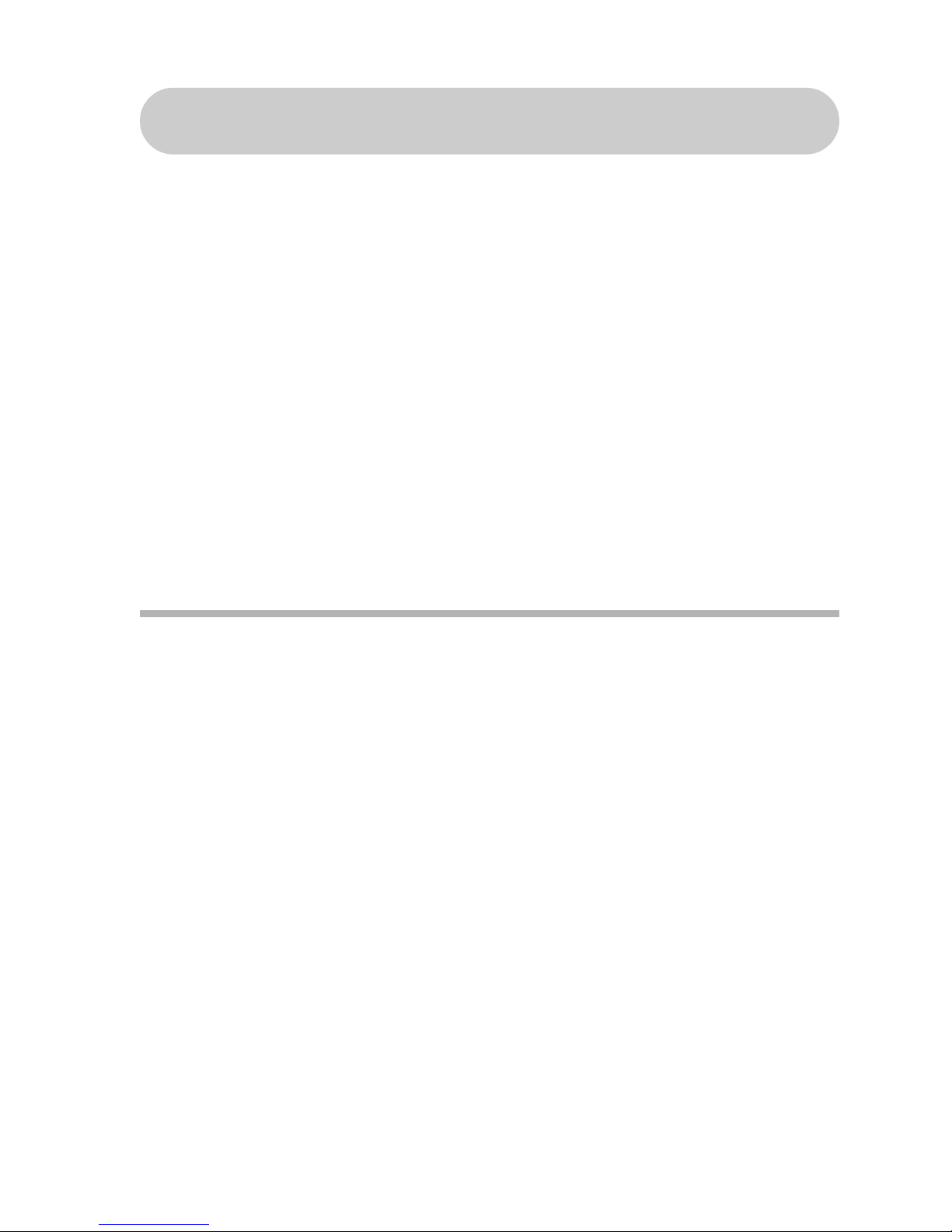
Français 22
Allumer l’appareil photo lorsque la fonction
d’économie d’énergie est active
Pour économiser l’alimentation du bloc-pile, la fonction d’économie
d’énergie (veille) éteint automatiquement l’appareil photo après une
minute d’inactivité pendant la prise de photos/réalisation de vidéo clip
ou cinq minutes d’inactivité pendant la lecture (réglage par défaut).
i Lorsque la fonction d’économie d’énergie est active, vous pouvez rétablir
l’alimentation de l’une des façons suivantes :
h Appuyez sur le bouton de lecture [H].
h Appuyez sur le bouton de réglage SET ou MENU.
h Appuyez sur le bouton de l’obturateur.
h Appuyez sur le bouton ON/OFF.
i Lorsque l’adaptateur c.a. est connecté, la fonction d’économie d’énergie
s’active environ 10 minutes après que l’appareil photo a été allumé
(réglage par défaut).
i L’utilisateur peut spécifier le temps écoulé avant l’activation de la fonction
d’économie d’énergie (page 128).
i Lorsque l’appareil photo est connecté à un ordinateur ou une imprimante à
l’aide du câble d’interface USB dédié, la fonction d’économie d’énergie est
désactivée et l’appareil photo s’éteint après environ 12 heures.
CONSEIL
Si l’icône K s’affiche...
i Lorsque vous prenez une photo, la date et l’heure de la capture sont
également enregistrées. Lorsque la date et l’heure ne peuvent pas être
enregistrées avec l’image parce qu’elles n’ont pas encore été définies
(page 23), l’icône K s’affiche. Pour enregistrer la date et l’heure avec
des images, effectuez ce réglage avant de capturer des images.
Page 29

23 Français
DATE ET HEURE
L’appareil photo enregistre la date et l’heure de prise d’une image ou d’un
enregistrement audio de sorte qu’elles puissent être affichées lors de la
lecture. C’est pourquoi, avant de capturer des images, assurez-vous que la
date et l’heure sont réglées correctement.
Exemple : pour régler l’horloge sur 19:30, le 24.12.05.
1 Appuyez sur le bouton ON/OFF pour allumer l’appareil photo, puis
sur le bouton MENU.
2 Déplacez le bouton de réglage SET vers le bas.
h L’écran de réglage de prise de photos/réalisation de vidéo clip
apparaît (page 53).
3 Affichez l’écran Option (page 114).
4 Déplacez le bouton de réglage SET
vers le haut ou le bas pour
sélectionner l’icône de réglage de
l’horloge C et appuyez sur le
bouton de réglage SET.
h L’écran de réglage de l’horloge
s’affiche.
h Les réglages de la date et de
l’heure en cours s’affichent.
h Respectez la procédure ci-dessous
pour activer ou désactiver
l’affichage de la date lors de la
lecture, définir le format d’affichage
de la date et régler la date et l’heure.
h Pour revenir à l’écran Option, appuyez sur le bouton MENU ou
sélectionnez “SORTIE” et appuyez sur le bouton de réglage SET.
RÉGLAGE HORLOGE
DATE
HEURE
AFF
SORTIE
A / M / J
2005/09/01
00:00
AFFICH DÉMARRAGE
RÉGLAGE HORLOGE
BIP UTILISATION
AIDE
PRISE DE VUE
GUIDE PHOTO 2V
Page 30

Français 24
5 Réglez la date.
1 Sélectionnez “DATE”.
2
Appuyez sur le bouton de réglage SET.
h L’écran de réglage de la date
s’affiche.
3 Réglez la date sur “2005/12/24”.
h La date est réglée dans l’ordre
suivant : Réglez l’année →
Réglez le mois → Réglez le jour.
h Déplacez le bouton de réglage
SET vers la gauche ou la droite pour sélectionner l’année, le mois
ou le jour. Déplacez le bouton de réglage SET vers le haut ou le
bas pour augmenter ou diminuer le nombre.
4 Appuyez sur le bouton de réglage SET.
6 Réglez l’heure.
1 Sélectionnez “HEURE”.
2
Appuyez sur le bouton de réglage SET.
h L’écran de réglage de l’heure
s’affiche.
3 Réglez l’heure sur “19:30”.
h L’heure est réglée dans l’ordre
suivant : Réglez l’heure → Réglez
les minutes.
h Une horloge de 24 heures est
utilisée pour l’affichage de l’heure.
4 Appuyez sur le bouton de réglage SET.
7 Définissez l’ordre d’affichage de la
date pendant la lecture.
1 Sélectionnez “AFF”.
2
Appuyez sur le bouton de réglage SET.
h L’écran de réglage du format de
la date s’affiche.
3 Déplacez le bouton de réglage SET
vers le haut ou le bas.
h Déplacez le bouton de réglage
SET vers le haut pour modifier
l’ordre d’affichage de la date comme suit :
Déplacez le bouton de réglage SET vers le bas pour faire défiler
les propositions dans l’ordre inverse.
RÉGLAGE HORLOGE
2005/12/24
DATE
RÉGLAGE HORLOGE
HEURE
19:30
RÉGLAGE HORLOGE
AFF A / M / J
année/mois/jour → mois/jour/année → jour/mois/année → AFF OFF (aucun affichage)
Page 31

25 Français
DATE ET HEURE
h Si “AFF OFF” est sélectionné, la date de capture de l’image n’est
pas affichée lors de la lecture.
4 Appuyez sur le bouton de réglage SET.
8 Sélectionnez “SORTIE” et appuyez sur le bouton de réglage SET.
h Le réglage de la date et de l’heure est terminé et l’écran Option
s’affiche de nouveau.
h Pour revenir à l’écran de réglage de prise de photos/réalisation de
vidéo clip, appuyez sur le bouton MENU.
CONSEIL
i Dans des conditions normales, une pile interne conserve les réglages de
la date et de l’heure pendant le remplacement du bloc-pile. Toutefois, il est
possible que ces réglages soient perdus (la sauvegarde dure environ 7
jours). Il est recommandé de vérifier que les réglages de la date et de
l’heure sont encore corrects après le remplacement du bloc-pile et avant
toute prise de photos/réalisation de vidéo clip ou enregistrement
quelconque (suivez les étapes 1 et 4).
Pour corriger les réglages de la date et de l’heure
i Après les étapes 1 et 4, sélectionnez la ligne du réglage que vous
souhaitez modifier, appuyez sur le bouton de réglage SET et respectez la
procédure des paragraphes respectifs ci-dessus pour modifier le réglage.
Page 32

Français 26
FONCTIONNEMENT DE BASE
À PROPOS DU GUIDE DE PRISE DE
PHOTOS INTERACTIF
Votre appareil photo intègre un “guide de prise de photos interactif” grâce
auquel le réglage de prise de photos et l’étape suivante apparaissent à
l’écran.
1 Écran de prise de photos
2 Nombre d’images restantes
pouvant être capturées
(page 170)
3 Réglage de la résolution et du
mode de prise de photos
(page 64)
4 Réglage de la plage de mise au
point (page 67)
5 Réglage de la balance des
blancs (page 79)
6 Correction de l’exposition
(page 45)
7 Icône de la mémoire interne
(page 16)
8 Réglage du fonctionnement du
flash (page 43)
9 Réglage de la sélection de
scène (page 48)
0 Réglage du filtre (page 52)
A Écran de guidage
Mise au point en appuyant
sur l’obturateur
* Toutes les icônes n’apparaissent pas en même temps.
Page 33

27 Français
À PROPOS DU GUIDE DE PRISE DE PHOTOS
INTERACTIF
Pour afficher le guide de prise de photos interactif
i Déplacez le bouton de réglage SET vers la gauche ; l’écran de prise de
photos occupe tout l’écran. Déplacez de nouveau le bouton de réglage
SET vers la gauche pour afficher le guide de prise de photos interactif.
i En sélectionnant l’icône du guide de prise de photos interactif * dans
l’écran Option, vous pouvez régler l’appareil photo de façon à afficher le
guide (page 117).
Dans ce manuel...
i Pour plus de clarté, le guide de prise de photos interactif est désactivé sur
les exemples qui s’affichent sur l’écran à cristaux liquides. Notez, toutefois,
que l’appareil photo fonctionne de la même manière même lorsque le
guide de prise de photos interactif ne s’affiche pas.
Mise au point en appuyant
sur l’obturateur
Page 34

Français 28
AVANT LA PRISE DE PHOTOS
Comment tenir l’appareil photo
Tenez l’appareil photo fermement, en gardant votre coude près du corps
et vous assurant que l’appareil photo est stable.
Assurez-vous que vos doigts ou la poignée ne se trouvent pas devant
l’objectif et le flash.
CONSEIL
i Pendant la lecture, vous pouvez faire pivoter les images capturées en
mode de prise d’image individuelle (page 100).
i
Lors de l’utilisation du zoom optique ou lors du fonctionnement de la mise au
point automatique, l’image peut trembler ; il ne s’agit pas d’un
dysfonctionnement.
À propos du capteur tactile (mise au point tactile)
Avec le capteur tactile, la mise au point de l’image se fait simplement en effleurant
légèrement le bouton de l’obturateur (verrouillage de la mise au point). Une fois la
mise au point effectuée sur le sujet, appuyez doucement sur le bouton de l’obturateur
pour prendre la photo et obtenir une image parfaitement mise au point.
Au même moment, le capteur tactile est provisoirement désactivé chaque fois que
l’écran de sélection du mode (page 31) ou l’écran de réglage de prise de photos/
réalisation de vidéo clip s’affiche, ce qui facilite ainsi l’utilisation de ces écrans.
En outre, vous pouvez également désactiver le capteur tactile de sorte que la mise au
point automatique fonctionne uniquement lorsque vous appuyez sur le bouton de
l’obturateur à mi-course (page 63).
Un doigt se trouve devant
l’objectif ou le flash.
Maintien correct
Maintien incorrect
Page 35

29 Français
AVANT LA PRISE DE PHOTOS
Utilisation de la mise au point automatique
La mise au point automatique fonctionne dans la plupart des situations.
Toutefois, elle peut ne pas fonctionner correctement dans certaines
conditions. Si la fonction de mise au point automatique ne fonctionne
pas correctement, réglez la plage de mise au point pour capturer des
images (page 67).
k Conditions pouvant entraîner une mise au point incorrecte
Les exemples suivants illustrent certaines situations dans lesquelles la
fonction de mise au point automatique peut ne pas fonctionner correctement.
i Sujets avec peu de contraste, très
lumineux au centre de l’image ou sujets
ou endroits sombres
Utilisez la fonction de verrouillage de la
mise au point pour verrouiller la mise au
point sur un objet contrasté à la même
distance que le sujet souhaité.
i Sujets sans lignes verticales
Utilisez la fonction de verrouillage de la
mise au point pour verrouiller la mise au
point sur le sujet tout en maintenant
l’appareil photo verticalement.
Les exemples suivants illustrent certaines situations dans lesquelles la fonction de
mise au point automatique peut fonctionner mais ne pas donner le résultat escompté.
i Lorsque des objets proches et des
objets lointains sont présents à la fois
Utilisez la fonction de verrouillage de la
mise au point pour verrouiller la mise au
point sur un objet à la même distance que
le sujet souhaité, puis placez l’appareil
photo pour composer la photo.
Page 36

Français 30
i Sujets qui se déplacent rapidement
Utilisez la fonction de verrouillage de la
mise au point pour verrouiller la mise au
point sur un objet à la même distance que
le sujet souhaité, puis placez l’appareil
photo pour composer la photo.
Page 37

31 Français
AVANT LA PRISE DE PHOTOS
Comment modifier le mode de prise de photos
Votre appareil photo peut capturer des photos individuelles (mode de prise
d’image individuelle) et enregistrer des vidéo clips (mode d’enregistrement de
vidéo clips). Lors de la prise de photos, vous pouvez activer le mode de prise
de photos dans l’écran de sélection du mode.
1 Appuyez sur le bouton ON/OFF pour allumer l’appareil photo, puis
sur le bouton MENU.
h L’écran de sélection du mode s’affiche.
2 Déplacez le bouton de réglage SET vers la gauche ou la droite.
h Le mode de prise de photos est activé.
3 Appuyez sur le bouton MENU.
h L’écran de prise de photos s’affiche.
SCENE
SETTING SETTING
SCENE
MOVIE
PHOTO
<Mode de prise d’image
individuelle>
<Mode d’enregistrement
de vidéo clip>
Page 38

Français 32
Conseils relatifs à la prise de photos
Mise en sourdine des sons de fonctionnement
i Les sons produits, par exemple, lorsque vous appuyez sur le bouton de
l’obturateur, le bouton MENU ou le bouton de réglage SET, ainsi que le
guide audio lors de l’activation du mode, peuvent être mis en sourdine
(page 119).
Où sont enregistrées les données image et audio ?
i Toutes les données image et audio sont enregistrées dans la mémoire
interne de l’appareil photo ou sur la carte installée dans ce dernier.
i Si une carte est installée dans l’appareil photo, les données y sont
enregistrées. Sinon, elles sont enregistrées dans la mémoire interne de
l’appareil photo.
Prise de photos à contre-jour...
i Si vous prenez des photos lorsque la source de lumière se trouve à
l’arrière du sujet, des lignes ou des formes lumineuses (lumière parasite)
peuvent apparaître sur l’image capturée en raison des caractéristiques du
CCD. Dans cette situation, il est recommandé d’éviter de prendre des
photos lorsque le sujet est éclairé de l’arrière.
Pendant l’enregistrement des données image...
i Pendant que l’indicateur multifonctions clignote rapidement en rouge, les
données image sont inscrites sur la mémoire et la capture d’une autre
image est impossible. Une autre image peut être capturée une fois
l’indicateur clignotant en rouge éteint. Toutefois, même si l’indicateur
multifonctions clignote en rouge, en fonction de la capacité restante de la
mémoire interne de l’appareil photo, l’image suivante peut, dans certains
cas, être capturée environ deux secondes après la prise de la photo.
Page 39

33 Français
CAPTURE ET LECTURE D’IMAGES
INDIVIDUELLES
Votre appareil photo peut capturer des images individuelles et enregistrer des vidéo
clips. Deux modes de capture des images individuelles vous sont proposés. En mode
d’image individuelle normal, une image est capturée chaque fois que vous appuyez
sur le bouton de l’obturateur. En mode de prise de série d’images, lorsque vous
appuyez sur le bouton de l’obturateur, plusieurs images sont capturées à la suite.
Pour plus d’informations sur la prise de série d’images, reportez-vous page 72.
Prise de photos individuelles
1
Appuyez sur le bouton ON/OFF
pour allumer l’appareil photo.
h L’écran de prise d’image
individuelle s’affiche.
2 Maintenez le doigt sur le
bouton de l’obturateur.
h Si le capteur tactile (page 63)
a été activé, lorsque vous
effleurez le bouton de l’obtu-
rateur, la mise au point auto-
matique s’active et l’image
est mise au point (ver-
rouillage de la mise au point).
<Si le capteur tactile est
désactivé>
h
Activez la mise au point automa-
tique en appuyant sur le bouton
de l’obturateur à mi-course.
F3.3
F3.3
1/30
1/30
F3.3
1/30
<Écran de prise d’image
individuelle>
Bouton ON/OFF
Bouton de réglage SET
Bouton MENU
Obturateur
bouton
Page 40

Français 34
3 Appuyez légèrement sur le bouton de l’obturateur.
h Appuyez légèrement sur le bouton de l’obturateur
en veillant à ne pas bouger l’appareil photo.
h L’image capturée apparaît sur l’écran à cristaux
liquides aussi longtemps que le bouton de
l’obturateur est maintenu enfoncé (prise de vue).
4 Relâchez le bouton de l’obturateur.
h L’image capturée est enregistrée.
CONSEIL
Sur quoi l’appareil photo fait-il la mise
au point ?
i
Un repère de cible & sur l’écran à cristaux
liquides indique la zone sur laquelle
l’appareil photo fait la mise au point.
i
L’appareil photo détermine automatiquement la mise au point adaptée en se basant
sur 9 points de mises au point différents dans
la zone de prise de photos. Si le repère de
cible apparaît à une position différente de
celle à laquelle vous souhaitez appliquer la
mise au point, vous pouvez de nouveau
effectuer la mise au point, par exemple, en
modifiant l’angle de prise de vue.
i
Le grand repère de cible s’affiche lorsque la
mise au point est appliquée à une grande zone
au centre de l’écran.
À propos de l’indicateur de mise au point
i
Un indicateur de mise au point vert apparaît
lorsque le sujet est mis au point ou un indicateur
de mise au point rouge apparaît lorsque l’appareil photo ne parvient pas à effectuer la mise au
point sur le sujet.
La vitesse d’obturation et l’ouverture s’affichent
i
Lorsque l’appareil photo fait la mise au point et que le repère cible apparaît, simultanément,
les réglages d’ouverture et de vitesse d’obturation s’affichent également. Vous pouvez les utiliser comme référence lors de la prise de photos.
Si l’icône d’alerte de mouvement apparaît.
i
Pendant la mise au point d’une image individuelle, si la vitesse d’obturation est lente et que
l’éventualité que l’image soit floue à cause du mouvement de l’appareil photo devient élevée,
l’icône d’alerte de mouvement apparaît sur l’écran à cristaux liquides. Le cas échéant,
stabilisez l’appareil photo à l’aide d’un trépied lors de la prise de photos ou réglez le mode de
fonctionnement du flash sur automatique (page 43).
i
Lors de la prise de photos avec la fonction de sélection de scène réglée sur le mode de feu
d’artifice
3
, l’icône d’alerte de mouvement s’affiche toujours mais ceci est normal.
Vitesse d’obturation
Ouverture
Repère de cible
Icône d’alerte de mouvement
Indicateur de mise au point
Page 41

35 Français
CAPTURE ET LECTURE D’IMAGES INDIVIDUELLES
Visualisation d’images individuelles
La procédure de visualisation des photos individuelles et des séries d’images
est identique.
5 Appuyez sur le bouton de
lecture [H].
h La dernière image capturée
apparaît sur l’écran à cristaux
liquides.
6 Visualisez d’autres images.
h
Déplacez le bouton de réglage
SET vers la gauche ou la droite
pour afficher l’image
précédente ou suivante.
Pour afficher l’image
précédente :
Déplacez le bouton de
réglage SET vers la
gauche.
Pour afficher l’image suivante :
Déplacez le bouton de
réglage SET vers la
droite.
h Pour revenir à l’écran de prise
de photos, appuyez sur le
bouton de lecture [H].
<Si l’appareil photo a été allumé
en appuyant sur le bouton de
lecture [H]>
h Lorsque vous appuyez sur le bouton de lecture [H] ou sur le bouton
ON/OFF, l’appareil photo s’éteint.
Une fois la visualisation des images terminée...
i Appuyez sur le bouton ON/OFF pour éteindre l’appareil photo.
CONSEIL
Pour les images individuelles avec mémo sonore (page 82 et 97)...
i
Lorsque vous appuyez sur le bouton de l’obturateur, le mémo sonore est lu.
Bouton de lecture [H]
Bouton de réglage SET
Page 42

Français 36
Lecture à l’écran de 9 images/36 images
1 Appuyez sur le bouton de
lecture [H].
2 Appuyez sur [W] ([P]) de la
commande de zoom.
h L’écran de 9 images
s’affiche.
h Lorsque vous appuyez de
nouveau sur [W] sur la
commande de zoom, l’écran
de 36 images s’affiche. Pour
revenir à l’écran de 9 images,
appuyez sur [T] de la
commande de zoom.
3 Sélectionnez l’image à lire.
h Déplacez le bouton de
réglage SET vers le haut, le
bas, la gauche ou la droite
pour placer le cadre orange
sur l’image souhaitée, puis
appuyez sur le bouton de
réglage SET.
h Une fois l’écran de 9 images
affiché, au lieu d’appuyer sur
le bouton de réglage SET,
vous pouvez appuyer sur [T]
([]]) de la commande de
zoom pour afficher l’image
en plein écran.
100
Bouton de réglage SET
Bouton ON/OFF
Commande de zoom
Données audio
Image
individuelle
Numéro de l’image
Vidéo clip
Bouton de lecture
[H]
Numéro
de dossier
Page 43

37 Français
CAPTURE ET LECTURE D’IMAGES INDIVIDUELLES
Agrandissement (zoom avant) de l’image
1 Affichez l’image à agrandir.
2 Appuyez sur [T] ([]]) de la
commande de zoom.
h L’agrandissement est activé.
h L’image est agrandie et sa partie
centrale s’affiche.
h Déplacez le bouton de réglage SET
pour voir les différentes parties de
l’image agrandie.
Pour agrandir :
L’image s’agrandit à chaque
pression sur [T] ([]]) de la
commande de zoom.
Pour revenir à la taille originale :
L’image se réduit à chaque
pression sur [W] ([P]) de la
commande de zoom.
h Appuyez sur le bouton de réglage
SET pour revenir à l’affichage
normal (100 %).
CONSEIL
La partie agrandie de l’image peut être enregistrée comme image
séparée.
i Appuyez sur le bouton de l’obturateur. La partie agrandie est enregistrée
comme nouvelle image individuelle.
ZOOM
DDÉPLACER
PLACER
DÉPLACER
100%
100%
100%
ZOOM E/S
ZOOM E/S
ZOOM E/S
APP DECLEN PR SAUVER
APP DECLEN PR SAUVER
APP DECLEN PR SAUVER
128%
128%
128%
Page 44

Français 38
ENREGISTREMENT ET LECTURE
DE VIDÉO CLIPS
Enregistrement d’un vidéo clip
1 Appuyez sur le bouton ON/
OFF pour allumer l’appareil
photo.
2 Appuyez sur le bouton MENU.
h L’écran de sélection du
mode s’affiche.
3 Déplacez le bouton de réglage
SET vers la droite pour
sélectionner “MOVIE”, puis
appuyez sur le bouton MENU.
h L’écran d’enregistrement de
vidéo clips s’affiche.
4 Appuyez sur le bouton de
l’obturateur.
h L’enregistrement du vidéo
clip commence. Pendant
l’enregistrement, la durée
d’enregistrement s’affiche
sur l’écran à cristaux
liquides.
h Il n’est pas nécessaire de
maintenir le bouton de
l’obturateur enfoncé pendant
la réalisation d’un vidéo clip.
5 Terminez l’enregistrement.
h Appuyez de nouveau sur le
bouton de l’obturateur pour
interrompre l’enregistrement
et enregistrer le vidéo clip.
Bouton de réglage SET
Bouton ON/OFF
Bouton MENU
Page 45

39 Français
CAPTURE ET LECTURE D’IMAGES INDIVIDUELLES
Lecture du vidéo clip
6 Appuyez sur le bouton de
lecture [H].
h Le dernier vidéo clip
enregistré apparaît sur
l’écran à cristaux liquides.
h Les vidéo clips sont
indiqués par un modèle de
vidéo clip le long des parties
inférieure et supérieure de
l’écran.
7 Appuyez sur le bouton de
réglage SET.
h La lecture du vidéo clip
commence.
Bouton de réglage SET
Bouton de lecture [H]
Modèle de vidéo clip
Page 46

Français 40
Aperçu du fonctionnement de la lecture
Une fois la visualisation des vidéo clips terminée...
i Appuyez sur le bouton ON/OFF pour éteindre l’appareil photo.
Pour... Procédez comme suit
Pause Appuyez sur le bouton de réglage SET.
Pour lire une
image à la
fois (progres-
sion image
par image)
Pendant la lec-
ture vers l’avant
Après avoir arrêté la lecture, déplacez le bouton de réglage SET vers la droite.
Pendant la lec-
ture vers l’arrière
Après avoir marqué une pause de lecture, déplacez le bouton de réglage SET vers la gauche.
Lecture
lente
Pendant la lec-
ture vers
l’avant
Après avoir arrêté la lecture, appuyez sur le
bouton de réglage SET et maintenez-le
enfoncé vers la droite.
Pendant la lec-
ture vers
l’arrière
Après avoir arrêté la lecture, appuyez sur le
bouton de réglage SET et maintenez-le
enfoncé vers la gauche.
Pour accélérer la lecture
Lecture vers
l’avant
Pendant la lecture vers l’avant, déplacez le
bouton de réglage SET vers la droite.
* La vitesse de lecture change à chaque fois
que vous déplacez le bouton de réglage
SET vers la droite, comme suit :
Lecture normale
→
2x → 5x → 10x
Déplacez le bouton de réglage SET vers la gauche pour revenir à la vitesse de lecture normale.
Lecture vers
l’arrière
Pendant la lecture vers l’avant, déplacez le
bouton de réglage SET vers la gauche.
* La vitesse de lecture change à chaque fois
que vous déplacez le bouton de réglage
SET vers la gauche, comme suit :
10x ← 5x
Déplacez le bouton de réglage SET vers la droite
pour revenir à la vitesse de lecture normale.
Retour à la vitesse de lec-
ture normale
Appuyez sur le bouton de réglage SET.
Réglage du volume
Plus fort : Pendant la lecture, appuyez sur
[T] de la commande de zoom.
Plus faible :Pendant la lecture, appuyez sur
[W] de la commande de zoom.
Page 47

41 Français
CAPTURE ET LECTURE D’IMAGES INDIVIDUELLES
CONSEIL
Réglage de la luminosité de l’écran à cristaux liquides
i Lorsque l’écran de prise de photos/réalisation de vidéo clip est actif, vous
pouvez accéder rapidement à l’écran de réglage de la luminosité de
l’écran à cristaux liquides en appuyant sur le bouton MENU pendant au
moins 1 seconde.
Affichage du point de lecture du vidéo clip
i Pendant la lecture d’un vidéo clip, appuyez sur le bouton MENU pendant
au moins une seconde pour afficher une barre indiquant le point de lecture
en cours du vidéo clip.
i Appuyez sur le bouton MENU pendant au moins 1 seconde pour annuler
la barre.
ATTENTION
Si aucun son n’est audible...
i Les sons ne sont pas lus pendant la lecture du vidéo clip en mode de
lecture image par image ou de lecture vers l’arrière.
Pendant la lecture de vidéo clips, le bruit d’un moteur peut être audible.
i Pendant l’enregistrement, le bruit du mouvement du zoom optique ou de la
mise au point automatique a été enregistré. Il ne s’agit pas d’un
dysfonctionnement.
Les données d’un vidéo clip sont volumineuses.
i Par conséquent, si le vidéo clip est téléchargé sur un ordinateur en vue de
sa lecture, celle-ci peut ne pas être assez rapide et l’image apparaître
saccadée (l’image vidéo s’affiche toujours correctement sur l’écran à
cristaux liquides ou sur un téléviseur).
Lorsque la mémoire restante dans la carte atteint 10 % ou moins de la
capacité totale de la carte...
i L’icône de mémoire restante s’affiche sur l’écran à cristaux liquides.
i En fonction de la carte, le temps disponible pour la réalisation d’un vidéo
clip peut être inférieur au temps indiqué.
Page 48

Français 42
UTILISATION DU ZOOM
Votre appareil photo dispose de deux fonctions de zoom : zoom optique
et zoom numérique.
Vous pouvez spécifier si le zoom numérique doit être activé ou pas et si
le zoom optique doit également l’être ou non pendant l’enregistrement
de vidéo clip (page 123).
1 Dirigez l’objectif de l’appareil
photo vers le sujet.
2 Appuyez sur [T] ou [W] de la
commande de zoom pour
composer l’image souhaitée.
[T]: Zoom avant sur le sujet.
[W]: Zoom arrière.
h Lorsque vous appuyez sur la
commande de zoom, la barre de
zoom s’affiche sur l’écran à
cristaux liquides.
h Lorsque le facteur
d’agrandissement du zoom
optique est au maximum, le zoom
s’arrête temporairement. Lorsque
vous appuyez de nouveau sur [T]
de la commande de zoom,
l’appareil photo passe en mode
de zoom numérique et le zoom
continue.
3 Prenez la photo.
ATTENTION
i Si le zoom optique est utilisé pendant l’enregistrement de vidéo clip, le
bruit du mouvement de l’objectif peut s’entendre sur l’enregistrement.
Commande de zoom
Barre de
zoom
Écran à cristaux liquides
Pointeur
Lorsque les zooms
optique et
numérique sont
activés
Zoom numérique (jaune)
Zoom optique
Lorsque seul le zoom
optique est activé
Page 49

43 Français
RÉGLAGE DU FLASH
Le flash n’est pas seulement utilisé pour prendre des photos en cas de luminosité
insuffisante, mais également lorsque le sujet est dans l’ombre ou à contre-jour. Votre
appareil photo possède quatre modes de fonctionnement (mode de flash
automatique, mode de flash obligatoire, mode de flash interdit et anti-yeux rouges).
Sélectionnez le mode de flash qui convient aux conditions environnantes. Vous ne
pouvez activer le flash qu’en prenant des images individuelles.
1 Affichez l’écran de prise d’image
individuelle (page 33).
2 Déplacez le bouton de réglage SET
vers le haut.
h Le réglage du flash change.
h Le réglage du flash apparaît sur
l’écran à cristaux liquides.
h
Il est également possible de modifier
le réglage du flash depuis l’écran de
prise de photos (page 56).
Aucune indication de flash :
L’appareil photo détecte la luminosité
du sujet et n’utilise le flash qu’en cas
de nécessité. À contre-jour, si seul le
centre de l’image est très sombre, le
flash fonctionne pour compenser (flash
automatique).
m :
Le flash se déclenche pour chaque
image capturée indépendamment des
conditions. Utilisez ce réglage en cas
de contre-jour, lorsque le sujet est
dans l’ombre, sous un éclairage
fluorescent, etc. (flash obligatoire).
l : Le flash ne fonctionne pas, même dans un environnement sombre.
Utilisez ce réglage pour la capture d’une image dans un endroit où
l’utilisation du flash est interdite ou lors de la photographie d’un
paysage nocturne (flash interdit).
J : L’appareil photo numérique détecte la luminosité du sujet et n’utilise
le flash qu’en cas de nécessité. A ce moment le flash fonctionne de
manière à réduire la réflexion de la couleur rouge (“yeux rouges”)
dans les yeux du sujet (anti-yeux rouges).
Bouton de réglage
SET
Icône du mode de flash
Page 50

Français 44
3 Déplacez le bouton de réglage SET vers le haut pour régler le mode
de flash.
h Chaque fois que vous déplacez le bouton de réglage SET vers le
haut, le mode de flash change.
h Affichez l’icône du mode de flash souhaité.
4 Appuyez sur le bouton de l’obturateur.
h L’image est prise et le flash fonctionne suivant le mode sélectionné.
CONSEIL
En mode de flash automatique...
i En mode de flash automatique utilisant l’écran à cristaux liquides, lorsque
vous relâchez le bouton de l’obturateur à mi-course, une icône k sur
l’écran à cristaux liquides indique que le flash va fonctionner.
Page 51

45 Français
CORRECTION DE L’EXPOSITION
Lors de la capture d’images, vous pouvez éclaircir ou assombrir l’image.
1 Dirigez l’objectif de l’appareil photo
vers le sujet.
h
Si l’écran de sélection du mode ou un
écran de menu (écran de réglage de
prise de photos) est actif, appuyez sur
le bouton MENU pour le quitter.
2 L’écran de réglage de prise de
photos/réalisation de vidéo clip
fermé, déplacez le bouton de
réglage SET vers la droite.
h La barre de correction de
l’exposition s’affiche.
3 Déplacez le bouton de réglage SET
vers la gauche ou la droite pour
régler l’exposition.
h
La valeur numérique du réglage de
l’exposition est affichée à l’extrémité
gauche de la barre correspondante.
L’exposition peut être réglée sur une
valeur comprise entre –1,8 EV à +1,8 EV.
h Pour annuler la barre de correction
de l’exposition, appuyez sur le
bouton MENU.
h
Vous pouvez également accéder au
réglage de correction de l’exposition
à partir de l’écran de réglage de
prise de photos (page 58).
CONSEIL
Le réglage de correction de l’exposition est annulé dans les cas suivants :
i Lorsque le pointeur est réglé sur la position centrale.
i Après l’ouverture de l’écran Option.
i Appuyez sur le bouton de lecture [H].
i Après que l’appareil photo numérique a été éteint.
Bouton MENU
Bouton de réglage
SET
Barre de correction
de l’exposition
Pointeur
Page 52

Français 46
PRISE DE PHOTOS (MODE DE RÉGLAGE
FACILE)
ÉCRAN DES RÉGLAGES FACILES
L’écran des réglages faciles donne l’assurance d’obtenir systématiquement
de belles photos à chaque fois, en sélectionnant simplement le réglage
correspondant à vos conditions de prise de photos.
1 Appuyez sur le bouton ON/OFF
pour allumer l’appareil photo, puis
sur le bouton MENU.
h L’écran de sélection du mode
s’affiche.
2 Déplacez le bouton de réglage SET
vers la gauche ou la droite pour
sélectionner le mode de prise de
photos souhaité.
3 Déplacez le bouton de réglage SET
vers le haut.
h L’écran des réglages faciles
s’affiche.
h Déplacez le bouton de réglage
SET vers le haut ou vers le bas
pour choisir le menu de sélection
de scène ou le menu de filtre.
Pour quitter l’écran des réglages faciles
Appuyez sur le bouton MENU pour revenir à l’écran de sélection du mode.
Appuyez de nouveau sur le bouton MENU pour revenir à l’écran de prise de
photos.
SCÈNE : TOUT AUTOMATIQUE
UTILISER
REGLAGES AUTO
Bouton MENU
Bouton de réglage
SET
Bouton ON/OFF
Bouton de réglage
SET
Page 53

47 Français
PRÉSENTATION DE L’ÉCRAN DES
RÉGLAGES FACILES
1 Menu de sélection de scène
(page 48)
2 Menu de filtre (page 52)
3 Alimentation restante du bloc-
pile (page 138)
4 Affichage de l’AIDE (page 121)
SCÈNE:TOUT AUTOMATIQUE
UTILISER
REGLAGES AUTO
. :
Photographie tout automatique
/ :Photographie de sports
0 :Photographie de portrait
1 :Photographie de paysage
2 :Photographie de vue
nocturne (uniquement
disponible lors de la prise
de photos individuelles)
3 :Photographie de feu
d’artifice (uniquement
disponible lors de la prise
de photos individuelles)
4 :
Photographie de lampe
(uniquement disponible lors de
la prise de photos individuelles)
5 :
Photographie des meilleures
prises
6 :Pas de filtre
7 :Filtre cosmétique
sélectionné
8 :Filtre monochrome
sélectionné
9 :Filtre sépia sélectionné
? :Filtre de netteté
sélectionné
> :Filtre de contraste
sélectionné
@ :Filtre de couleur
sélectionné
Page 54

Français 48
SÉLECTION DE SCÈNE
Vous pouvez choisir parmi plusieurs réglages prédéfinis (ouverture, vitesse
d’obturation, etc.) pour des conditions de prise de photos spécifiques.
1 Affichez l’écran des réglages faciles (page 46).
2 Sélectionnez le menu de sélection
de scène.
. :L’appareil photo effectue automati-
quement les réglages optimaux
correspondant aux conditions
ambiantes (tout automatique).
/ :Permet de prendre une image
d’une fraction de seconde d’un
sujet qui se déplace rapidement
(mode sports).
0 :Permet d’accentuer l’impression
tridimensionnelle du sujet en
rendant l’arrière-plan plus flou
(mode portrait).
1 :Permet de prendre de belles
photos de paysages éloignés
(mode paysage).
2 :Permet de photographier le sujet
tout en conservant le paysage
nocturne d’arrière-plan (mode de
vue nocturne).
3 :Permet de photographier un feu
d’artifice la nuit (mode de feu
d’artifice).
4 :Permet de photographier dans des
conditions d’éclairage faible (mode
de lampe).
5 :Lorsque vous appuyez sur le
bouton de l’obturateur, vous
pouvez capturer plusieurs images
individuelles à la suite comme les
réglages changent (mode de
meilleures prises).
SCÈNE : TOUT AUTOMATIQUE
UTILISER
REGLAGES AUTO
Page 55

49 Français
SÉLECTION DE SCÈNE
3 Sélectionnez l’icône souhaitée dans le menu de sélection de scène
et appuyez sur le bouton de réglage SET.
h Cette étape détermine le réglage de la sélection de scène.
4 Prenez la photo.
Pour l’enregistrement de vidéo clip, reportez-vous à la page 38.
Pour la prise d’image individuelle, reportez-vous à la page 33.
h Pour revenir à la photographie normale, sélectionnez . dans le
menu de sélection de scène et appuyez sur le bouton de réglage SET.
Page 56

Français 50
Sélection de scène et mode de fonctionnement
Les fonctions de sélection de scène disponibles dépendent du mode de
fonctionnement actif (page 71).
O : disponible — : non disponible
* : non disponible pour des photos composites.
**: non disponible pour les images fixes avec mémo vocal.
ATTENTION
i Lors de la capture d’images à l’aide du réglage de lampe 4, de feu
d’artifice 3 ou de vue nocturne 2, utilisez un trépied ou un autre
accessoire pour stabiliser l’appareil photo.
i Un tableau indiquant les limites des réglages correspondant aux icônes de
sélection de scène autres que . est disponible à la page 163.
Mode de fonctionnement
Prise d’ima-
ges individuelles c
Images indi-
viduelles
avec mémo
sonore %
Prise de
série
d’ima-
ges P
Prise de pho-
tos de calen-
drier &
Photo com-
posite -
Photo
d’iden-
tité .
Auto . OOOO
Sports / OOO
—
Portrait 0 OOOO
Paysage1 OOO
—
Vue nocturne
2
O
—O—
Feu
d’artifice3
O
—O—
Lampe 4 O
—O*—
Meilleure
prise 5
O**
— — —
Page 57

51 Français
SÉLECTION DE SCÈNE
Comment utiliser la fonction de meilleures prises
1
Réglez l’appareil photo sur le mode de prise d’image individuelle,
sélectionnez l’icône de la fonction de meilleures prises
5
dans le
menu de sélection de scène et appuyez sur le bouton de réglage SET.
2 Appuyez sur le bouton de
l’obturateur.
h Tandis que le réglage change,
quatre images individuelles sont
prises l’une après l’autre.
h Si la résolution est réglée sur k,
le réglage change
automatiquement sur y et les
images sont capturées.
h Une fois les images capturées, les
quatre images individuelles s’affichent sur l’écran à cristaux liquides.
3 Déplacez le bouton de réglage SET vers le haut, le bas, la gauche et
la droite pour placer le cadre orange sur l’image que vous souhaitez
enregistrer.
h Pour afficher l’image sélectionnée en mode plein écran, appuyez sur
le bouton de réglage SET.
h Lorsque la vue plein écran est active, vous pouvez déplacer le bouton
de réglage SET vers la gauche ou vers la droite pour afficher l’image
précédente ou suivante.
<Pour enregistrer les quatre images>
h Appuyez sur le bouton MENU tandis que les quatre images sont
affichées sur l’écran à cristaux liquides.
4 Lorsque l’image à enregistrer est
affichée en plein écran, sélectionnez
“OUI”, puis appuyez sur le bouton de
réglage SET.
h L’image affichée est enregistrée,
tandis que les autres sont
supprimées.
Effacer toutes
les autres images
OUI
SORTIE
Page 58

Français 52
FILTRES
La fonction de filtre modifie les caractéristiques de l’image, comme les
couleurs, pour appliquer des effets uniques à l’image photographiée.
1 Affichez l’écran des réglages faciles (page 46).
2 Sélectionnez le menu de filtre.
3 Sélectionnez l’icône souhaitée dans le menu de filtre et appuyez sur
le bouton de réglage SET.
h Cette étape termine le réglage du filtre.
4 Prenez la photo.
Pour l’enregistrement de vidéo clip, reportez-vous à la page 38.
Pour la prise d’image individuelle, reportez-vous à la page 33.
h Pour revenir à la photographie normale, sélectionnez 6 dans le
menu de filtre et appuyez sur le bouton de réglage SET.
CONSEIL
i Un tableau indiquant les limites des réglages correspondant aux icônes de
filtre autres que 6 est disponible à la page 163.
6 :Aucun filtre n’est utilisé
(photographie normale).
7 :Permet d’embellir le teint de la
peau pour les prises de près (filtre
cosmétique).
8 :Permet de prendre des photos en
noir et blanc (filtre monochrome).
9 :Permet de créer une photo de ton
sépia (filtre sépia).
? :Permet d’accentuer les contours de l’image (filtre de netteté).
> :Permet d’accentuer les zones sombres et claires de l’image (filtre de
contraste).
@ :Permet d’accentuer les couleurs de l’image (filtre de couleur).
FILTRE:NON
PRISE SANS FILTRES
Page 59

53 Français
PRISE DE PHOTOS (
MODE DE RÉGLAGE DE
PRISE DE PHOTOS/RÉALISATION DE VIDÉO CLIP
)
ACCÈS À L’ÉCRAN DE RÉGLAGE DE PRISE
DE PHOTOS/RÉALISATION DE VIDÉO CLIP
L’écran de réglage de prise de photos/réalisation de vidéo clip permet d’ajuster les
réglages de la plage de mise au point et du retardateur, de sélectionner le mode de
fonctionnement de prise de photos individuelles, de prise de série d’images, de prise
de photos de calendrier, de photo composite ou de photo d’identité, ainsi que de gérer
divers réglages comme l’activation du capteur tactile du bouton de l’obturateur. Ce
mode permet également de créer des enregistrements audio.
1 Appuyez sur le bouton ON/OFF
pour allumer l’appareil photo, puis
sur le bouton MENU.
h L’écran de sélection du mode
s’affiche.
2 Déplacez le bouton de réglage SET
vers la gauche ou la droite pour
sélectionner le mode de prise de
photos souhaité.
3 Déplacez le bouton de réglage SET
vers le bas.
h L’écran de réglage de prise de
photos/réalisation de vidéo clip
s’affiche.
Pour annuler l’écran de réglage de prise de photos/
réalisation de vidéo clip
Appuyez une fois sur le bouton MENU pour revenir à l’écran de sélection du
mode. Appuyez de nouveau sur le bouton MENU pour revenir à l’écran de
prise de photos/réalisation de vidéo clip.
CAPTEUR TACTILE
AVEC
Bouton MENU
Bouton de ON/OFF
Bouton de réglage
SET
Page 60

Français 54
Changement de page
L’écran de réglage de prise de photos/réalisation de vidéo clip comprend
deux pages : PAGE 1 et PAGE 2.
1 Affichez l’écran de réglage de prise de photos/réalisation de vidéo
clip.
2 Déplacez le bouton de réglage SET
vers la gauche.
h La PAGE de l’écran de réglage de
prise de photos/réalisation de vidéo
clip change.
h Chaque fois que vous déplacez le
bouton de réglage SET vers la
gauche, la PAGE change.
CAPTEUR TACTILE
AVEC
MÉTH MISE AU PT
MISE AU PT 9 PT
<Écran de réglage de prise de photos/
réalisation de vidéo clip : PAGE 1>
<Écran de réglage de prise de photos/
réalisation de vidéo clip : PAGE 2>
Page 61

55 Français
ACCÈS À L’ÉCRAN DE RÉGLAGE DE PRISE DE
PHOTOS/RÉALISATION DE VIDÉO CLIP
Présentation de l’écran de réglage de prise de photos/réalisation de vidéo clip (images individuelles)
PAGE 1
CAPTEUR TACTILE
AVEC
Page 62

Français 56
1
Menu du capteur tactile (page 63)
2 Menu de résolution (page 64)
3 Menu de plage de mise au
point (page 67)
4 Menu de flash (page 43)
5 Menu de retardateur (page 69)
6 Menu du mode de
fonctionnement (page 71)
7 Affichage PAGE (page 54)
8 Icône d’option (page 114)
h Permet d’afficher l’écran
Option.
9 Affichage de l’aide (page 121)
0 Alimentation restante du bloc-
pile (page 138)
i
Lorsque vous spécifiez plusieurs fonctions qui ne peuvent pas être activées
simultanément, la fonction sélectionnée en dernier devient le réglage actif et les
autres réglages changent automatiquement en conséquence.
# :
Permet d’activer le capteur tactile du bouton de l’obturateur.
$ :Permet de désactiver le
capteur tactile du bouton
de l’obturateur.
y :
Permet de prendre une photo
de 2.816
×
2.112 pixels, com-
pression basse
k :
Permet de prendre une image à
une résolution de 3.680
×
2.760
x :
Permet de prendre une photo
de 2.816
×
2.112 pixels, com-
pression standard
2 :
Permet de prendre une image à
une résolution de 2.288
×
1.712
t :
Permet de prendre une image à
une résolution de 1.600
×
1.200
[ :
Permet de prendre une image
à une résolution de 640
×
480
* :Permet de prendre une
photo à l’aide de la mise
au point automatique
+ :Photographie de près
) :Mise au point éloignée
- :Mise au point manuelle
L :Mise au point automatique
continue
k :
Mode de flash automatique
m :Mode de flash obligatoire
l :Mode de flash interdit
n :Anti-yeux rouges
N :Retardateur désactivé
y :La prise de photo
commence 2 secondes
après avoir appuyé sur le
bouton de l’obturateur.
x :La prise de photo
commence 10 secondes
après avoir appuyé sur le
bouton de l’obturateur.
c :Permet de prendre des
images individuelles.
% :Permet de prendre des
images individuelles
accompagnées d’une piste
audio (mémo sonore).
P :Permet de prendre une
série d’images.
& :Permet d’entrer l’image
capturée dans le
calendrier.
- :Permet de créer une photo
composite.
. :Permet de créer des
photos d’identité.
Page 63

57 Français
ACCÈS À L’ÉCRAN DE RÉGLAGE DE PRISE DE
PHOTOS/RÉALISATION DE VIDÉO CLIP
PAGE 2
MÉTH MISE AU PT
MISE AU PT 9 PT
Page 64

Français 58
1 Menu du mode de mise au
point (page 76)
2 Menu du mode de mesure de
la lumière (MESURE D’EXP)
(page 77)
3
Menu de sensibilité ISO (page 78)
4 Menu de balance des blancs
(page 79)
5 Icône de correction de
l’exposition (page 45)
h Permet de modifier la
luminosité de l’image.
6 Affichage PAGE (page 54)
7 Icône d’option (page 114)
h Permet d’afficher l’écran
Option.
8 Affichage de l’aide (page 121)
9 Alimentation restante du bloc-
pile (page 138)
i
Lorsque vous spécifiez plusieurs fonctions qui ne peuvent pas être activées
simultanément, la fonction sélectionnée en dernier devient le réglage actif et
les autres réglages changent automatiquement en conséquence.
B: Mode de mise au point à 9
points
C: Mode de mise au point
n: Réglage de mesure de la
lumière multisections
W:
Réglage de mesure de la
lumière pondérée au centre
Y: Réglage de mesure de la
lumière en un point
t:
Permet de régler automatiquement la sensibilité ISO
(équivalent à ISO50 à 200).
*: Équivalent à ISO50
u: Équivalent à ISO100
v: Équivalent à ISO200
w: Équivalent à ISO400
>:
L’appareil photo détermine
automatiquement le paramètre.
r:
Pour la photographie dans des
conditions météorologiques
favorables (temps ensoleillé)
o: Ciel couvert
p:
Sous un éclairage fluorescent
q:
Sous un éclairage incandescent
]: Pour régler avec précision
la balance des blancs
Page 65

59 Français
ACCÈS À L’ÉCRAN DE RÉGLAGE DE PRISE DE
PHOTOS/RÉALISATION DE VIDÉO CLIP
Présentation de l’écran de réglage de prise de
photos/réalisation de vidéo clip (vidéo clips)
PAGE 1
CAPTEUR TACTILE
AVEC
Page 66

Français 60
1
Menu du capteur tactile (page 63)
2 Menu du mode de vidéo clip
(page 64)
3 Menu de plage de mise au
point (page 67)
4 Menu de retardateur (page 69)
5 Menu du mode de mise au
point (page 76)
6 Menu du mode de mesure de
la lumière (MESURE D’EXP)
(page 77)
7 Affichage PAGE (page 54)
8 Icône d’option (page 114)
h Permet d’afficher l’écran
Option.
9 Affichage de l’aide (page 121)
0 Alimentation restante du bloc-
pile (page 138)
i
Lorsque vous spécifiez plusieurs fonctions qui ne peuvent pas être activées
simultanément, la fonction sélectionnée en dernier devient le réglage actif et les
autres réglages changent automatiquement en conséquence.
#:
Permet d’activer le capteur
tactile du bouton de l’obturateur.
$: Permet de désactiver le
capteur tactile du bouton
de l’obturateur.
,:
Permet de prendre une photo
de 640 × 480 pixels (30 images/
seconde, compression basse)
=:
Permet de prendre une photo de
640 × 480 pixels (30 images/
seconde, compression standard)
-: Permet de prendre une
photo de 320 × 240 pixels
(30 images/seconde,
compression basse)
0:
Permet de prendre une photo de
320 × 240 pixels (15 images/
seconde, compression standard)
,:
Permet de prendre une photo de
160 × 120 pixels (15 images/
seconde, compression standard)
<: Permet de réaliser un
enregistrement audio
(page 65)
*: Permet de prendre une
photo à l’aide de la mise
au point automatique
+: Photographie de près
): Mise au point éloignée
-: Mise au point manuelle
N: Retardateur désactivé
y: La prise de photo
commence 2 secondes
après avoir appuyé sur le
bouton de l’obturateur.
x: La prise de photo
commence 10 secondes
après avoir appuyé sur le
bouton de l’obturateur.
B: Mode de mise au point à 9
points
C: Mode de mise au point
n: Réglage de mesure de la
lumière multisections
W: Réglage de mesure de la
lumière pondérée au
centre
Y: Réglage de mesure de la
lumière en un point
Page 67

61 Français
ACCÈS À L’ÉCRAN DE RÉGLAGE DE PRISE DE
PHOTOS/RÉALISATION DE VIDÉO CLIP
PAGE 2
ANTI-SCINTILLMT
SANS
Page 68

Français 62
1 Menu anti-scintillement
(page 81)
2 Menu de sensibilité ISO
(page 78)
3 Menu de balance des blancs
(page 79)
4 Icône de correction de
l’exposition (page 45)
h Permet de modifier la
luminosité de l’image.
5 Affichage PAGE (page 54)
6 Icône d’option (page 114)
h Permet d’afficher l’écran
Option.
7 Affichage de l’aide (page 121)
8 Alimentation restante du bloc-
pile (page 138)
i Lorsque vous spécifiez plusieurs fonctions qui ne peuvent pas être
activées simultanément, la fonction sélectionnée en dernier devient le
réglage actif et les autres réglages changent automatiquement en
conséquence.
*: Permet de désactiver la
fonction d’antiscintillement.
o: Permet d’activer la fonction
d’anti-scintillement.
t: Permet de régler
automatiquement la
sensibilité ISO (équivalent
à ISO450 à 1800).
*: Équivalent à ISO450
u: Équivalent à ISO900
v: Équivalent à ISO1800
w: Équivalent à ISO3600
>: La balance des blancs est
réglée automatiquement
en fonction de l’éclairage
ambiant
r:
Pour la photographie dans
des conditions
météorologiques favorables
(temps ensoleillé)
o: Ciel couvert
p: Sous un éclairage
fluorescent
q: Sous un éclairage
incandescent
]: Pour régler avec précision
la balance des blancs
Page 69

63 Français
RÉGLAGE DU CAPTEUR TACTILE
(MISE AU POINT TACTILE)
La fonction de capteur tactile, qui permet d’activer la mise au point
automatique en effleurant du doigt le bouton de l’obturateur, peut être activée
ou désactivée. Si la fonction de capteur tactile est désactivée, la mise au
point automatique est activée lorsque vous appuyez sur le bouton de
l’obturateur à mi-course. Appuyez ensuite complètement sur ce bouton pour
prendre la photo.
1 Affichez l’écran de réglage de prise de photos/réalisation de vidéo
clip (page 53).
2 Sélectionnez le menu du capteur
tactile.
h Le menu du capteur s’affiche.
3 Sélectionnez l’icône souhaitée et appuyez sur le bouton de réglage
SET.
h La fonction de capteur tactile sélectionnée est réglée.
ATTENTION
i Si l’appareil photo est fixé à un trépied, la sensibilité du capteur tactile peut
être réduite. En effet, le capteur tactile détecte des changements au
niveau de la capacité si vous touchez l’appareil photo avec les mains nues.
La sensibilité du capteur tactile sera également réduite, par exemple, si
vous portez des gants lorsque vous tenez l’appareil photo.
# :La fonction de capteur tactile est
activée.
$ :La fonction de capteur tactile est
désactivée.
CAPTEUR TACTILE
AVEC
Page 70

Français 64
RÉGLAGE DE LA RÉSOLUTION
En augmentant la résolution de l’image (pixels), les détails de l’image sont mis en
valeur pour une photo plus nette. Toutefois, la taille du fichier augmente et utilise plus
de mémoire. Sélectionnez le réglage de résolution qui convient à l’utilisation prévue.
1
Affichez l’écran de réglage de prise de photos/réalisation de vidéo clip (page 53).
2
En mode de prise d’image individuelle,
sélectionnez le menu de résolution ; en
mode d’enregistrement de vidéo clip,
sélectionnez le menu du mode de vidéo clip
.
h Le menu de résolution s’affiche.
<Mode de prise d’image individuelle>
<Mode d’enregistrement de vidéo clip>
3
Sélectionnez l’icône souhaitée et appuyez sur le bouton de réglage SET.
h Le réglage de la résolution sélectionnée et le réglage du mode de
vidéo clip sont effectués.
y :Permet de prendre une image à
une résolution de 2.816 × 2.112
pixels (compression basse)
v :Permet de prendre une image à
une résolution de 3.680 × 2.760
x :Permet de prendre une image à
une résolution de 2.816 × 2.112
pixels (compression standard)
z :Permet de prendre une image à une résolution de 2.288 × 1.712
t :Permet de prendre une image à une résolution de 1.600 × 1.200
[ :Permet de prendre une image à une résolution de 640 × 480
, :Permet de prendre une photo de 640 × 480 pixels (30 images/
seconde, compression basse)
= :Permet de prendre une photo de 640 × 480 pixels (30 images/
seconde, compression standard)
- :Permet de prendre une photo de 320 × 240 pixels (30 images/
seconde, compression basse)
0 :Permet de prendre une photo de 320 × 240 pixels (15 images/
seconde, compression standard)
, :Permet de prendre une photo de 160 × 120 pixels (15 images/
seconde, compression standard)
< :Permet de réaliser un enregistrement audio (page 65)
2816x2112
(6M-H)
RESOLUTION
<Exemple : mode de prise
d’image individuelle>
Page 71

65 Français
RÉALISATION D’UN
ENREGISTREMENT AUDIO
En mode d’enregistrement de vidéo clip, votre appareil photo peut effectuer
des enregistrements audio.
1 Affichez l’écran de réglage de prise de photos/réalisation de vidéo
clip pour sélectionner le mode d’enregistrement de vidéo clip
(page 53).
2 Sélectionnez l’icône
d’enregistrement audio < dans
le menu du mode de vidéo clip et
appuyez sur le bouton de réglage
SET.
h Le mode d’enregistrement est
activé.
h L’affichage du menu est annulé si
vous appuyez sur le bouton
MENU.
3 Appuyez sur le bouton de
l’obturateur.
h L’enregistrement audio
commence. Il n’est pas
nécessaire de maintenir le bouton
de l’obturateur enfoncé pendant
l’enregistrement.
h Lorsque la durée
d’enregistrement restante est
presque écoulée, elle est
indiquée en rouge.
h La durée maximale de
l’enregistrement d’un mémo
audio continu est d’environ 9
heures.
4 Terminez l’enregistrement.
h Appuyez de nouveau sur le bouton de l’obturateur pour interrompre
l’enregistrement.
Durée restante
01:12
Durée d’enregistrement restante
Page 72

Français 66
Lecture d’enregistrements audio
Vous pouvez écouter vos enregistrements audio.
1 Affichez les données audio
souhaitées.
h Un graphique en forme de note de
musique s’affiche sur l’écran.
2 Démarrez la lecture de
l’enregistrement.
Lecture vers l’avant :
Appuyez sur le bouton de réglage
SET.
Pause :
Pendant la lecture du mémo audio, déplacez le bouton de réglage
SET vers le haut.
Arrêt de la lecture :
Pendant la lecture du mémo audio, déplacez le bouton de réglage
SET vers le bas.
Avance rapide :
Pendant la lecture, déplacez le bouton de réglage SET vers la droite.
h L’enregistrement est lu à vitesse accélérée (x2).
h Lorsque vous appuyez sur le bouton de réglage SET,
l’enregistrement est lu à vitesse normale.
Lecture vers l’arrière :
Pendant la lecture, déplacez le bouton de réglage SET vers la
gauche.
h L’enregistrement est lu en arrière à vitesse accélérée (x2).
h Lorsque vous appuyez sur le bouton de réglage SET,
l’enregistrement audio est lu en avant à vitesse normale.
Page 73

67 Français
PLAGE DE MISE AU POINT
1 Affichez l’écran de réglage de prise de photos/réalisation de vidéo
clip (page 53).
2 Sélectionnez le menu de plage de
mise au point.
h Affichez le menu de mise au point.
3 Sélectionnez l’icône souhaitée et appuyez sur le bouton de réglage
SET.
h Cette étape termine le réglage de la plage de mise au point.
CONSEIL
i Lorsque la plage de mise au point est définie sur super macro +, le
zoom est réglé sur le grand angulaire.
i Vous pouvez également modifier le réglage de la plage de mise au point
depuis l’écran de prise de photos/réalisation de vidéo clip en déplaçant le
bouton de réglage SET vers le bas.
*:
L’appareil photo exécute
automatiquement la mise au point
sur le sujet dans une plage de 20 cm
à l’infini (mise au point automatique).
+:
Vous pouvez régler la mise au point
sur un sujet dans une plage de 1 cm
(grand angulaire) ou 50 cm
(téléobjectif) à 60 cm (super macro).
): Vous pouvez régler la mise au
point sur un sujet à distance.
-:
Vous pouvez régler manuellement la
mise au point sur n’importe quelle
distance de 1 cm et 8 m et jusqu’à
l’infini (mise au point manuelle).
L:
L’appareil photo règle
continuellement la mise au point
sur le sujet (mise au point
automatiquement continue : mode
de prise d’image individuelle
uniquement).
MISE AU POINT
AUTO
Page 74

Français 68
Comment utiliser la mise au point manuelle
1 Affichez l’écran de réglage de prise de photos/réalisation de vidéo
clip (page 53).
2 Sélectionnez l’icône de mise au point manuelle - dans le menu de
mise au point et appuyez sur le bouton de réglage SET.
3 Appuyez sur le bouton de réglage
SET.
h La barre de réglage de la distance
de mise au point s’affiche.
4 Déplacez le bouton de réglage SET
vers la gauche ou la droite pour
régler la distance de mise au point
et appuyez sur le bouton de réglage
SET.
h La distance de mise au point est
réglée et l’écran de prise de photos/réalisation de vidéo clip s’affiche
de nouveau.
CONSEIL
À propos de la plage de mise au point
i L’indication de distance de mise au point affiche la distance entre la
surface de l’objectif et le sujet.
i Dans certains cas, il se peut que la distance (valeur numérique) définie en
mode de mise au point manuelle diffère légèrement de la distance réelle.
Utilisez l’écran à cristaux liquides pour confirmer la mise au point et
composer la photo.
À propos du mouvement du zoom lors de l’utilisation de la mise au
point manuelle
i Si la distance de mise au point est inférieure à 30 cm, le zoom passe au
plus grand réglage qui convient à cette distance.
i Si la distance de mise au point est inférieure à 30 cm, le zoom fonctionne
uniquement dans la plage de mise au point appliquée à l’image.
Page 75

69 Français
RETARDATEUR
1 Affichez l’écran de réglage de prise de photos/réalisation de vidéo
clip (page 53).
2 Sélectionnez le menu de
retardateur.
h Les icônes du retardateur
s’affichent.
3 Sélectionnez l’icône souhaitée dans le menu de retardateur et
appuyez sur le bouton de réglage SET.
h Cette étape termine le réglage du retardateur.
N :Permet de désactiver la fonction
de retardateur.
y :L’image est capturée environ 2
secondes après avoir appuyé sur
le bouton de l’obturateur.
x :L’image est capturée environ 10
secondes après avoir appuyé sur
le bouton de l’obturateur.
RETARDATEUR
SANS
Page 76

Français 70
CONSEIL
Pour interrompre ou annuler la fonction de retardateur...
i Si vous appuyez de nouveau sur le bouton de l’obturateur avant de l’avoir
relâché, le décompte du retardateur s’arrête temporairement. Appuyez de
nouveau sur le bouton de l’obturateur pour redémarrer le retardateur.
i Pour annuler la photographie avec le retardateur, désactivez le réglage du
retardateur N.
Lorsque x est sélectionné...
i Lorsque vous appuyez sur le bouton
de l’obturateur, l’indicateur de
retardateur clignote pendant environ
10 secondes, après quoi la prise de
photos commence.
i L’indicateur de retardateur clignote
plus rapidement 3 secondes environ
avant la prise de photos.
Indicateur de retardateur
Page 77

71 Français
RÉGLAGE DE FONCTIONNEMENT
DE L’OBTURATEUR
Sélectionnez comment fonctionne l’appareil photo lorsque vous appuyez sur
le bouton de l’obturateur.
1 Réglez l’appareil photo sur le mode de prise d’image individuelle et
affichez l’écran de réglage de prise de photos/réalisation de vidéo
clip (page 53).
2 Sélectionnez le menu du mode de
fonctionnement.
3 Sélectionnez l’icône souhaitée et appuyez sur le bouton de réglage
SET.
h Le fonctionnement d’obturateur sélectionné est réglé.
c :Lorsque vous appuyez sur le
bouton de l’obturateur, une seule
image individuelle est capturée
(prise de photo individuelle).
% :Une seule image individuelle est
capturée avec un enregistrement
audio (image individuelle avec
prise mémo sonore).
P :Lorsque vous appuyez sur le
bouton de l’obturateur, plusieurs
images sont capturées les unes
après les autres (prise de série
d’images).
& :Une seule image individuelle est capturée, qui peut être entrée
dans le calendrier (prise de photos de calendrier).
- :Permet de capturer une image d’arrière plan et une image de
premier plan et de les combiner pour créer une seule image (photo
composite).
. :Permet de prendre des photos d’identité.
MODE
PHOTO 1 IMAGE
Page 78

Français 72
Prise de série d’images
Lorsque vous appuyez sur le bouton de l’obturateur, trois images sont
capturées les unes après les autres.
1 Sélectionnez l’icône de prise de
série d’images P dans le menu du
mode de fonctionnement et
appuyez sur le bouton de réglage
SET.
h Si la résolution est réglée sur k,
le réglage change
automatiquement sur y et les
images sont capturées.
2 Appuyez sur le bouton de
l’obturateur pour commencer à
prendre des photos.
h La prise de série d’images
commence. Il est possible de
capturer jusqu’à trois images
individuelles, mais si vous relâchez
le bouton de l’obturateur pendant la
prise d’une photo, cette opération
est immédiatement interrompue.
Page 79

73 Français
RÉGLAGE DE FONCTIONNEMENT DE
L’OBTURATEUR
Prise de photos de calendrier
Vous pouvez entrer une image individuelle capturée dans le calendrier.
1 Sélectionnez l’icône de prise de photos de calendrier & dans le
menu du mode de fonctionnement et appuyez sur le bouton de
réglage SET.
2 Appuyez sur le bouton de réglage
SET.
h Le calendrier apparaît sur l’écran à
cristaux liquides.
3 Déplacez le bouton de réglage SET
vers la gauche, la droite, le haut et le
bas pour placer le cadre orange sur
la date à laquelle vous souhaitez
enregistrer l’image.
4 Appuyez sur le bouton de réglage
SET.
h L’écran de prise de photos
s’affiche.
5 Composez le sujet, puis appuyez
sur le bouton de l’obturateur pour
prendre la photo.
h L’image capturée est enregistrée à
la date sélectionnée à l’étape 3.
CONSEIL
Si l’écran “RÉGLER DATE ET HEURE” apparaît...
i La date et l’heure n’ont pas encore été réglées. Veillez à régler la date et
l’heure avant de capturer des images (page 23).
30
23
16
9
2
31
24
17
10
3
25
18
11
4
26
19
12
5
27
20
13
6
28
21
14
7
29
22
15
8
1
10
OCT. 2005 05.10.11
SUN MON TUE WED THU FRI SAT
DATE : 2005 /10 / 11 (TUE)
Page 80

Français 74
Photo composite
Permet de prendre deux images individuelles séparément et de les combiner
pour créer une image individuelle composite.
1 Sélectionnez l’icône de photos composites - dans le menu du
mode de fonctionnement et appuyez sur le bouton de réglage SET.
2 Appuyez de nouveau sur le bouton de réglage SET.
h L’écran de sélection du cadre s’affiche.
3 Déplacez le bouton de réglage SET
vers la gauche ou la droite pour
sélectionner un motif composite,
puis appuyez dessus.
h La forme du cadre sélectionné
remplit l’écran.
4 Capturez l’image de l’arrière-plan
(cadre).
h Pointez l’objectif vers le sujet en
arrière-plan et prenez la photo.
5 Capturez ensuite l’image qui sera
superposée dans le cadre.
h Prenez la photo de l’image à
l’intérieur du cadre.
COMPOSITE
RETOUR AU MENU
RETOUR AU MENU
RETOUR AU MENU
SELECTIONNER MODELE
SELECTIONNER MODELE
SELECTIONNER MODELE
PHOTO EXTERIEUR
PHOTO EXTERIEUR
PHOTO EXTERIEUR
PHOTO INTERIEUR
PHOTO INTERIEUR
PHOTO INTERIEUR
Page 81

75 Français
RÉGLAGE DE FONCTIONNEMENT DE
L’OBTURATEUR
Photos d’identité
Vous pouvez créer des photos d’identité à utiliser dans des prospectus, des
publicités et autres publications, ainsi que dans des documents
d’identification.
1 Sélectionnez l’icône de photo d’identité . dans le menu du mode
de fonctionnement et appuyez sur le bouton de réglage SET.
2 Appuyez deux fois sur le bouton
MENU.
h L’aperçu de la photo d’identité
apparaît sur l’écran à cristaux
liquides.
3 Alignez le sujet avec cet aperçu et
prenez la photo.
h Après affichage de l’écran d’aperçu
de l’image capturée, l’écran de
réglage de prise de photos
réapparaît.
h Trois images sont proposées en
deux tailles sur l’écran de lecture.
ATTENTION
Restrictions relatives aux prises de séries d’images, aux photos
composites et aux photos d’identité
i Le réglage de la résolution k n’est pas disponible pour les prises de
séries d’images. En outre, il est impossible d’utiliser le flash.
i Le réglage de la résolution k n’est pas disponible pour les photos
composites. En outre, la plage de mise au point de type super macro +
n’est pas disponible et il est impossible d’utiliser le retardateur.
i Le réglage de la résolution k n’est pas disponible pour les photos
d’identité. En outre, les plages de mise au point de type super macro +
et objet éloigné ) ne sont pas disponibles.
<Écran de lecture>
Page 82

Français 76
RÉGLAGE DE LA ZONE DE MISE
AU POINT
Vous pouvez choisir parmi les 2 types de mise au point automatique suivant
(Prise d’image individuelle uniquement) :
Localisateur mise de 9 points de gamme
: la mise au point appropriée est
déterminée à partir de 9 points
différents dans la zone de mise au
point visible sur l’écran à cristaux
liquides. Une fois l’image mise au
point, un repère de cible & apparaît.
Mise au point ponctuelle: L’appareil photo fait la mise au point
sur le sujet au centre de l’écran à
cristaux liquides.
1 Affichez l’écran de réglage de prise de photos (page 53).
2 Sélectionnez le menu du mode de mise au point.
h Le menu du mode de mise au point apparaît.
B: Le localisateur mise de 9 points de gamme est sélectionné.
C: La mise au point ponctuelle est sélectionnée.
h Lorsque le réglage de mise au point
ponctuelle est sélectionné, le
repère de mise au point + apparaît
au centre de l’écran à cristaux
liquides.
3 Sélectionnez l’icône souhaitée et
appuyez sur le bouton de réglage
SET.
h La zone de mise au point est
réglée.
Repère de mise au point
Page 83

77 Français
RÉGLAGE DU MODE DE MESURE
DE LA LUMIÈRE
Vous pouvez choisir parmi 3 types de modes de mesure de la lumière.
Mesure de la lumière multisections :
L’exposition est ajustée après l’échantillonnage de plusieurs zones de l’écran
de prise de photos en entier.
Mesure de la lumière pondérée au centre :
L’exposition est ajustée après avoir mesuré la lumière depuis l’image entière,
mais elle est accentuée au centre.
Mesure de la lumière en un point :
Vous pouvez composer la photo et capturer l’image après avoir d’abord
mesuré la lumière uniquement au point central de l’écran à cristaux liquides.
1 Affichez l’écran de réglage de prise de photos/réalisation de vidéo
clip (page 53).
2 Sélectionnez le menu du mode de mesure de la lumière (MESURE
D’EXP).
h Le menu du mode de mesure de la lumière apparaît.
n : Mesure de la lumière multisections
W : Mesure de la lumière pondérée au centre
Y : Mesure de la lumière en un point
3 Sélectionnez l’icône souhaitée, puis
appuyez sur le bouton de réglage
SET.
h Ceci met fin au réglage du mode de
mesure de la lumière.
h Lorsque la mesure de la lumière en
un point est sélectionnée, le repère
du point de mesure de la lumière
apparaît au centre de l’écran à
cristaux liquides.
Repère du point
Page 84

Français 78
SENSIBILITÉ ISO
Par défaut, la sensibilité ISO est automatiquement réglée en fonction de la
luminosité du sujet. Toutefois, elle peut être définie sur une valeur fixe.
1 Affichez l’écran de réglage de prise de photos/réalisation de vidéo
clip (page 53).
2 Sélectionnez le menu de sensibilité
ISO.
h Le menu de sensibilité ISO
apparaît.
3 Sélectionnez l’icône souhaitée, puis appuyez sur le bouton de
réglage SET.
h Cette sensibilité ISO est réglée.
CONSEIL
i En augmentant la sensibilité ISO, vous pouvez utiliser des vitesses
d’obturation plus élevées et enregistrer des images dans des endroits plus
sombres, mais les images enregistrées seront plus granuleuses.
t: Permet de régler
automatiquement la sensibilité
ISO (équivalent à ISO50 jusqu’à
200 [mode d’enregistrement de
vidéo clips : ISO450 à 1800]).
*: Permet de régler la sensibilité sur
ISO50 (mode d’enregistrement
de vidéo clips : ISO450).
u: Permet de régler la sensibilité sur ISO100 (mode d’enregistrement
de vidéo clips : ISO900).
v: Permet de régler la sensibilité sur ISO200 (mode d’enregistrement
de vidéo clips : ISO1800).
w: Permet de régler la sensibilité sur ISO400 (mode d’enregistrement
de vidéo clips : ISO3600).
AUTO
ISO
Page 85

79 Français
BALANCE DES BLANCS
Cet appareil photo règle automatiquement la balance des blancs pour la
plupart des conditions d’éclairage. Toutefois, si vous souhaitez spécifier les
conditions d’éclairage ou modifier la teinte globale de l’image, la balance des
blancs peut être réglée manuellement.
1 Affichez l’écran de réglage de prise de photos/réalisation de vidéo
clip (page 53).
2 Sélectionnez le menu de balance
des blancs.
h Le menu de balance des blancs
apparaît.
>: L’appareil photo effectue le
réglage de la balance des blancs
automatiquement suivant les
conditions d’éclairage naturel ou
artificiel. Il s’agit du réglage utilisé
en mode automatique.
r: Pour prendre des photos à
l’extérieur par temps ensoleillé.
o: Pour prendre des photos à l’extérieur par temps nuageux.
p: Pour prendre des photos sous un éclairage fluorescent.
q: Pour prendre des photos sous un éclairage incandescent.
]: Pour un réglage plus précis ou lorsque la source lumineuse ne peut
pas être spécifiée (une pression).
Méthode de réglage
1 Sélectionnez l’icône ] et appuyez sur le bouton de
réglage SET.
h L’icône ] se déplace vers la gauche au bout de la ligne.
2 ? Cadrez en plein écran un carton blanc (ou un morceau de
papier, etc.) et appuyez sur le bouton de réglage SET.
BALANCEBLANCS
AUTO
Page 86

Français 80
3 Sélectionnez l’icône souhaitée et appuyez sur le bouton de réglage
SET.
h Cette étape détermine le réglage de balance des blancs.
h Une fois le réglage de la balance des blancs programmé pour l’icône
], il est maintenu même si un autre réglage (>, r, o ou p
ou q) est sélectionné. Si vous changez ce réglage, chaque fois que
vous sélectionnez l’icône ] et appuyez sur le bouton de réglage
SET, le réglage programmé précédemment est rappelé.
CONSEIL
Pour annuler le réglage de la balance des blancs
i Exécutez l’étape 1, sélectionnez >, puis appuyez sur le bouton de
réglage SET.
Page 87

81 Français
RÉGLAGE ANTI-SCINTILLEMENT
Le réglage anti-scintillement atténue le phénomène de scintillement apparent
lorsque des vidéo clips sont filmés sous un éclairage fluorescent ou autre qui
génère une pulsation du fond suivant la fréquence de l’alimentation. Le
réglage anti-scintillement est prévu pour une fréquence de 50 Hz.
1 Réglez l’appareil photo sur le mode d’enregistrement de vidéo clips
et affichez l’écran de réglage de prise de photos/réalisation de vidéo
clip (page 53).
2 Sélectionnez le menu anti-
scintillement.
h Le menu anti-scintillement apparaît.
3 Sélectionnez l’icône souhaitée et
appuyez sur le bouton de réglage SET.
h L’anti-scintillement est réglé.
CONSEIL
i Notez que même si le réglage anti-scintillement réduit le scintillement de
l’image qui apparaît sous un éclairage fluorescent, la qualité de l’image
peut légèrement se dégrader.
i Si le réglage anti-scintillement est utilisé à l’extérieur par temps très clair,
un effet de halo peut se produire.
i Si l’anti-scintillement est réglé sur o, le réglage de sensibilité ISO
devient fixe à t.
*: Permet de désactiver le réglage
anti-scintillement.
o: Permet d’activer le réglage anti-
scintillement.
ANTI-SCINTILLMT
SANS
Page 88

Français 82
AJOUT D’UN MÉMO SONORE
En mode de prise d’images individuelles, vous pouvez enregistrer jusqu’à 10
secondes de son (appelé “mémo sonore”) lors de la capture de l’image. Le
mémo sonore est un enregistrement monaural.
1 Réglez l’appareil photo sur le mode de prise d’images individuelles
et affichez l’écran de réglage de prise de photos/réalisation de vidéo
clip (page 53).
2 Sélectionnez l’image individuelle
capturée avec l’icône de mémo
sonore % dans le menu du mode
de fonctionnement et appuyez sur
le bouton de réglage SET.
3 Appuyez sur le bouton de
l’obturateur pour capturer l’image,
puis parlez dans le microphone.
h Pendant l’enregistrement,
ENREGISTREMENT apparaît dans
le coin supérieur droit de l’écran à
cristaux liquides.
h Un mémo sonore d’une durée
maximale de 10 secondes peut être
enregistré.
h Pour terminer l’enregistrement
avant la fin des 10 secondes,
appuyez sur le bouton de
l’obturateur.
MODE
PHOTO AVEC AUDIO
Bouton de l’obturateur
Microphone
Page 89

83 Français
LECTURE
PAGE 1 (RÉGLAGES DE BASE)
AFFICHAGE DES ÉCRANS DE
RÉGLAGE DE LECTURE
Les écrans de réglage de lecture permettent de définir les réglages de lecture
de l’appareil photo.
1 Appuyez sur le bouton de lecture
[H].
h L’écran de lecture s’affiche.
2 Appuyez sur le bouton MENU.
h L’écran de réglage de lecture
s’affiche.
Pour annuler l’écran de réglage de lecture
Lorsque vous appuyez sur le bouton MENU, l’écran de lecture s’affiche de
nouveau.
PROTÉGER
Changer réglage
protection image
Bouton MENU
Bouton de lecture [H]
Page 90

Français 84
Changement de page
L’écran de réglage de lecture comprend deux pages : PAG E 1 et PAGE 2.
1 Affichez un écran de réglage de lecture.
2 Déplacez le bouton de réglage
SET vers la gauche.
h L’écran de réglage de lecture
passe à l’autre PAGE.
h Chaque fois que vous déplacez le
bouton de réglage SET vers la
gauche, la PAGE change.
PROTÉGER
ROTATION
Changer réglage
protection image
Rotation d’image
<Écran de réglage de
lecture : PAGE 1>
<Écran de réglage de
lecture : PAGE 2>
Page 91

85 Français
AFFICHAGE DES ÉCRANS DE RÉGLAGE DE
LECTURE
Présentation des écrans de réglage de lecture
PAGE 1
1 Protéger (page 87)
h Permet de protéger les
données contre l’effacement
accidentel (protection en
écriture).
2 Effacer (page 89)
h Permet d’effacer les images
de la mémoire de la carte.
3 Commande de volume de
lecture (page 91)
h Permet de régler le volume de
lecture des vidéo clips et des
données audio.
4 Lecture de saut zoom
(page 92)
h Permet d’agrandir l’image pour
mieux visualiser les détails.
5 Entrer dans le calendrier
(page 94)
6 Ajouter une piste audio
(page 97)
h Permet d’ajouter un mémo
sonore à une image
individuelle capturée.
7 Affichage PAGE (page 84)
8 Icône d’option (page 114)
h Permet d’afficher l’écran
Option.
9 Affichage de l’aide (page 121)
0 Alimentation restante du bloc-
pile (page 138)
PROTÉGER
Changer réglage
protection image
Page 92

Français 86
PAGE 2
1 Rotation d’image (page 100)
h Permet de faire pivoter des
images individuelles.
2 Modification taille (page 99)
h Permet de réduire la résolution
d’une image individuelle.
3 Extraire l’image individuelle
(page 101)
h Permet d’extraire une image
individuelle d’un vidéo clip.
4 Copie d’image (page 102)
5 Réglages d’impression
(page 104)
h Permet d’indiquer les réglages
d’impression.
6 Diaporama (page 111)
h Permet de lire les images au
format diaporama.
7 Affichage PAGE (page 84)
8 Icône d’option (page 114)
h Permet d’afficher l’écran
Option.
9 Affichage de l’aide (page 121)
0 Alimentation restante du bloc-
pile (page 138)
ROTATION
Rotation d’image
Page 93

87 Français
PROTECTION DES IMAGES
Vous pouvez éviter l’effacement accidentel d’images et de données audio.
1 Affichez les données à protéger contre un effacement accidentel et
la PAGE 1 de l’écran de réglage de lecture (page 83).
2 Sélectionnez l’icône de protection
A et appuyez sur le bouton de
réglage SET.
h “VERROUILLER” apparaît.
h Si le mode de protection est déjà
activé pour les données,
“DÉVERROUILLER ?” s’affiche.
3 Déplacez le bouton de réglage SET
vers le haut ou le bas pour
sélectionner “OUI” et appuyez
dessus.
h Le mode de protection est réglé
pour les données.
h L’icône de protection B indique
que les données sont verrouillées.
h Pour revenir à l’écran de réglage de
lecture, appuyez sur le bouton
MENU.
PROTÉGER
VERROUILLER?
OUI
SORTIE
PROTÉGER
DÉVERROUILLER?
OUI
SORTIE
Page 94

Français 88
ATTENTION
i Même si le mode de protection est réglé pour certains fichiers de données,
ces derniers seront effacés si la carte est reformatée (page 133).
CONSEIL
Pour sélectionner une image différente aux étapes 2 et 3...
i Déplacez le bouton de réglage SET vers la gauche ou la droite.
Pour annuler le mode de protection d’une image...
i Affichez les données souhaitées et répétez les étapes 1 à 3. L’icône de
protection B disparaît et le mode de protection est annulé.
Page 95

89 Français
EFFACEMENT DE DONNÉES
Vous pouvez effacer les données enregistrées sur la carte si elles ne sont
plus nécessaires. Vous pouvez effacer les données, une ou la totalité à la
fois.
1 Affichez la PAGE 1 de l’écran de réglage de lecture (page 83).
2 Sélectionnez l’icône d’effacement
c et appuyez sur le bouton de
réglage SET.
h L’écran de mode d’effacement
s’affiche.
EFFACER UNE : Permet d’effacer
les données, une
à la fois.
EFFACER TOUT
:Permet d’effacer
toutes les
données de la carte. Toutes les images attribuées
au calendrier sont également effacées.
SORTIE : Permet de revenir à l’écran de réglage de lecture.
3 Déplacez le bouton de réglage SET vers le haut ou le bas pour
sélectionner le mode d’effacement et appuyez dessus.
h L’écran de confirmation d’effacement s’affiche.
<EFFACER UNE>
h Déplacez le bouton de réglage SET vers la gauche ou la droite pour
sélectionner les données à effacer.
<EFFACER TOUT>
h Déplacez le bouton de réglage SET vers la gauche ou la droite pour
confirmer que toutes les données ont été effacées.
EFFACER
EFFACER UNE
EFFACER TOUT
SORTIE
Page 96

Français 90
4 Déplacez le bouton de réglage SET vers le haut pour sélectionner
“OUI” et appuyez dessus.
<EFFACER UNE>
h L’image affichée est effacée.
h Pour effacer d’autres données, sélectionnez-les et appuyez sur le
bouton de réglage SET.
<EFFACER TOUT>
h L’écran de confirmation d’effacement s’affiche de nouveau. Pour
effacer les données, sélectionnez “OUI” et appuyez sur le bouton de
réglage SET. Une fois l’effacement des données effectué, “PAS
D’IMAGE” s’affiche.
ATTENTION
i Les données protégées contre l’effacement accidentel ne peuvent pas être
effacées. Pour effacer des données protégées, désactivez le réglage de
protection pour les données (page 87), puis respectez la procédure
d’effacement des données.
Les photos de calendrier sont également effacées.
i Si vous avez entré des images individuelles capturées dans le calendrier,
elles seront également supprimées du calendrier si les données d’image
sont effacées. Considérez ce point en particulier si vous choisissez le
mode “EFFACER TOUT”.
i Vous pouvez également accéder à l’écran de confirmation d’effacement
d’une seule image depuis l’écran de lecture en déplaçant le bouton de
réglage SET vers le haut.
Page 97

91 Français
VOLUME DE LECTURE
Vous pouvez régler le volume de lecture des vidéo clips et des données
audio.
1 Affichez la PAGE 1 de l’écran de réglage de lecture (page 83).
2 Sélectionnez l’icône de volume de
lecture Z et appuyez sur le
bouton de réglage SET.
h La barre de commande de volume
s’affiche.
3 Déplacez le bouton de réglage SET
vers la gauche ou la droite pour
régler le volume, puis appuyez
dessus.
h Le volume de lecture est réglé et
l’écran de réglage de lecture
s’affiche de nouveau.
LECT VOLUME
RÉGLAGE VOLUME
Page 98

Français 92
LECTURE DE SAUT ZOOM
Vous pouvez agrandir une partie d’une image individuelle pour vérifier la
précision de la mise au point.
1 Affichez une image individuelle à
visualiser avec la lecture de saut
zoom.
2 Appuyez sur le bouton de réglage
SET.
h L’image est agrandie.
h Si la vue agrandie semble mise
au point, l’intégralité de l’image
sera mise au point.
3 Déplacez le bouton de réglage
SET vers le haut, le bas, la gauche
et la droite pour placer la partie à
agrandir, puis appuyez sur [T]
([]]) de la commande de zoom.
h La zone sélectionnée est
agrandie.
Pour agrandir encore : L’image
s’agrandit à chaque pression sur
[T] ([]]) de la commande de
zoom.
Pour revenir en arrière : L’image
se réduit à chaque pression sur
[W] ([P]) de la commande de
zoom.
h Appuyez de nouveau sur le
bouton de réglage SET pour
revenir à l’écran de taille originale
(100 %).
CONSEIL
i Vous pouvez également accéder à la lecture de saut zoom depuis l’écran
de réglage de lecture.
ZOOM
DÉPLACER
ZOOM E/S
APP DECLEN PR SAUVER
100%
Bouton de réglage SET
Commande de zoom
Page 99

93 Français
AFFICHAGE DU CALENDRIER
Les photos capturées sous forme de photos de calendrier peuvent être
visualisées dans un calendrier.
Il est également possible d’entrer dans le calendrier les images capturées
précédemment. Par ailleurs, les images peuvent être effacées du calendrier,
le cas échéant (page 94).
1 Effectuez une photo de calendrier
(page 73)
2 Affichez une image individuelle
(page 35) et désactivez le bouton de
réglage SET.
h Le calendrier s’affiche.
h Vous pouvez appuyer sur le bouton
MENU pour revenir à l’écran de
lecture.
3 Déplacez le bouton de réglage SET
vers le haut, le bas, la gauche et la
droite pour sélectionner le réglage
souhaité et appuyez dessus.
h L’image entrée à la date
sélectionnée s’affiche en plein
écran.
h Déplacez le bouton de réglage SET
vers la gauche ou la droite pour
afficher l’image, précédente ou
suivante, entrée dans le calendrier.
h Déplacez le bouton de réglage SET
vers le bas pour afficher le calendrier.
h Lorsque vous appuyez sur le bouton MENU, l’écran d’entrée dans le
calendrier (page 94) apparaît.
ATTENTION
Si le calendrier ne s’affiche pas...
i Le calendrier ne s’affichera pas à l’étape 1 si aucune image n’y a été
entrée. Respectez la procédure pour prendre une photo de calendrier
(page 73) ou entrer une image dans le calendrier (page 94), puis pour
afficher ce dernier.
30
23
16
9
2
31
24
17
10
3
25
18
11
4
26
19
12
5
27
20
13
6
28
21
14
7
29
22
15
8
1
10
OCT. 2005 05.10.11
SUN MON TUE WED THU FRI SAT
Page 100

Français 94
ENTRER UNE IMAGE DANS LE
CALENDRIER
Vous pouvez entrer une image individuelle capturée précédemment et effacer
des images du calendrier.
Affichage de l’écran d’entrée dans le calendrier
1 Affichez l’image que vous souhaitez
entrer dans le calendrier et accédez
à la PAGE 1 de l’écran de réglage de
lecture (page 83).
2 Sélectionnez l’icône
d’enregistrement dans le calendrier
H et appuyez sur le bouton de
réglage SET.
h L’écran d’enregistrement dans le
calendrier s’affiche.
SPÉCIF DATE :
Permet de spécifier la date à
laquelle entrer une image dans
le calendrier.
EFFAC DU CALENDRIER :
Permet d’effacer une image du
calendrier (si vous en avez déjà
entré une).
SORTIE :
Permet de revenir à l’écran de
réglage de lecture.
ENREG DS CALENDR
SPÉCIF DATE
SORTIE
EFFAC DU CALENDRIER
